Page 1

Register your product and get support at
www.philips.com/welcome
32PFL3205H/12
32PFL3405H/12
32PFL3605H/12
42PFL3405H/12
42PFL3605H/12
47PFL3605H/12
LV Lietotāja rokasgrāmata
Page 2
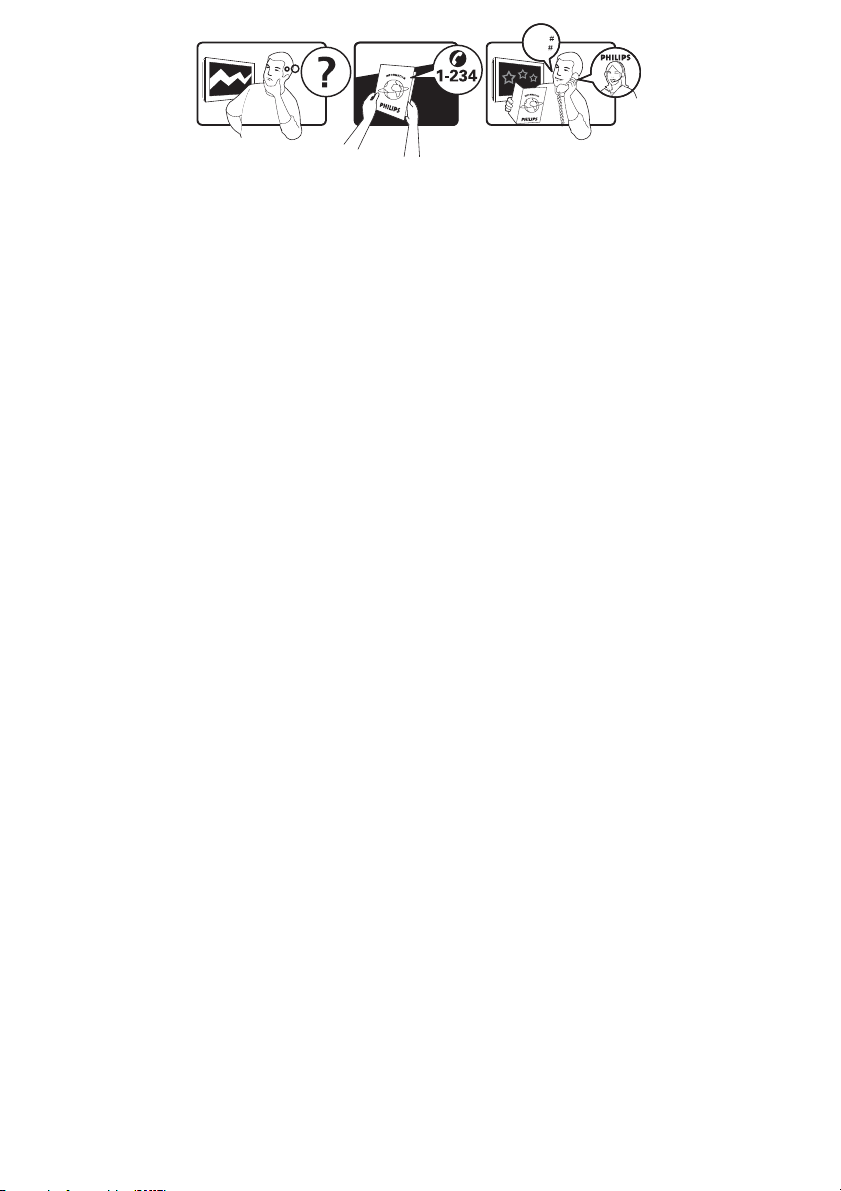
Model
www.philips.com/support
Serial
Österreich 0800 180 016
België/Belgique 80080190
България 00800 11 544 24
Hrvatska 01 6403 776 Lokalni poziv
Česká republika 800142840 Bezplatný hovor
Danmark 3525 8759 Lokalt opkald
Estonia 6008600 kohalik kõne tariifi
Suomi 09 2311 3415 paikallispuhelu
France 0805 025 510 numéro sans frais
Deutschland 0800 000 7520 gebührenfreier Anruf
Ελλάδα 0 0800 3122 1280 Κλήση χωρίς χρέωση
Magyarország 0680018189 Ingyenes hívás
Hrvatska 0800 222778 free
Ireland 01 601 1777
Italia 800 088774 Numero Verde
Қазақстан +7 727 250 66 17 local
Latvia 52737691 local
Lithuania 67228896 local
Luxemburg/Luxembourg 40 6661 5644 Ortsgespräch/Appel local
Nederland 0800 0230076 Gratis nummer
Norge 22 70 81 11 Lokalsamtale
Polska 00800-311-13-18 Pozosta?e produkty RTV oraz AGD
Portugal 800 780 903 Chamada Grátis
România 0800-894910
0318107125
Apel gratuit
Apel local
Россия (495) 961-1111 0.15 USD/minute
Србија +381 114 440 841 Lokalni poziv
Slovensko 0800 004537 Bezplatný hovor
Slovenija 00386 12 80 95 00 lokalni klic
España 900 800 655 Teléfono local gratuito solamente para
clientes en España
Sverige 08 5792 9100 Lokalsamtal
Suisse/Schweiz/Svizzera 0800 002 050 Schweizer Festnetztarif/ Tarif réseau fixe
France
Türkiye 0800 261 3302 Şehiriçi arama
United Kingdom General No: 0800 331 6015
General National Rate No:
0870 911 0036
free
National rate
Україна 0-800-500-697
This information is correct at the time of press. For updated information, see www.philips.com/support.
Page 3
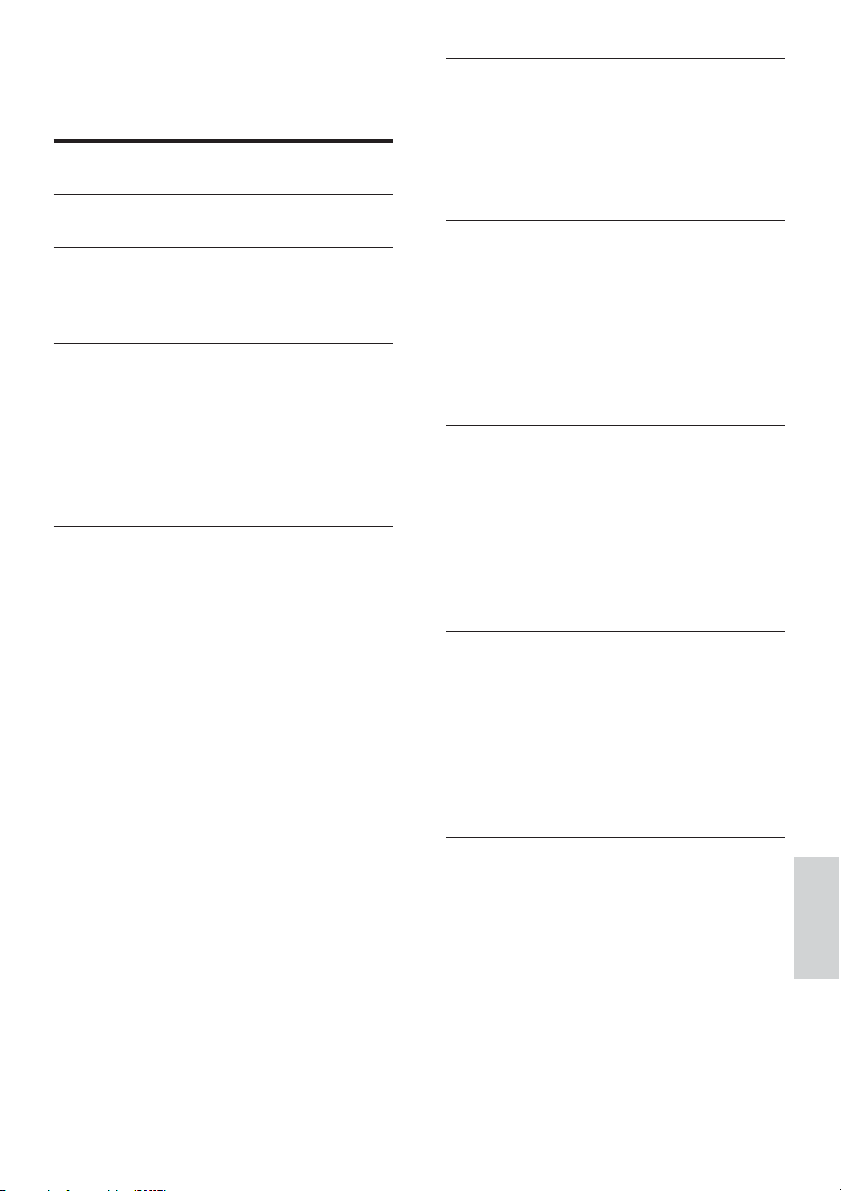
Satura rādītājs
1 Paziņojums 2
2 Svarīgi 4
3 Jūsu televizors 8
Vadības taustiņi un indikatori sānos 8
Tālvadības pults 8
4 Televizora izmantošana 10
Televizora ieslēgšana, izslēgšana vai
pārslēgšana gaidstāves režīmā 10
Kanālu pārslēgšana 10
Pievienoto ierīču skatīšana 11
Televizora skaļuma regulēšana 11
Teleteksta izmantošana 11
5 Televizora papildiespēju
izmantošana
Piekļuve televizora izvēlnēm 12
Ierīču pārdēvēšana sākuma izvēlnē 12
Ierīču noņemšana sākuma izvēlnē 12
Attēla un skaņas iestatījumu maiņa 13
Universālās piekļuves izvēlnes
izmantošana 16
Izmantojiet papildu teleteksta funkcijas 16
Iecienīto kanālu saraksta izveide un
izmantošana 17
Elektroniskā programmu gida
izmantošana 18
TV pulksteņa izmantošana 19
Taimeru izmantošana 20
Televizora bloķēšanas izmantošana 21
Subtitru izmantošana 22
Fotoattēlu skatīšana un mūzikas atskaņošana,
izmantojot USB atmiņas ierīci
Digitālo radio kanālu klausīšanās 25
TV programmatūras atjaunināšana 25
TV preferenču maiņa 26
Piekļūt dekodētāja kanālam 27
TV demonstrācijas sākšana 27
Televizora rūpnīcas iestatījumu
atiestatīšana 27
23
12
6 Kanālu instalēšana 28
Automātiska kanālu instalēšana 28
Manuāla kanālu instalēšana 29
Kanālu pārdēvēšana 30
Kanālu pārkārtošana 30
Digitālās uztveršanas pārbaude 30
7 Ierīču pievienošana 31
Aizmugurējais savienotājs 31
Savienotājs sānos 33
Datora pieslēgšana 34
Nosacītas piekļuves moduļa
izmantošana 35
Philips EasyLink izmantošana 36
Kensington slēdzenes izmantošana 37
8 Informācija par produktu 38
Atbalstītā displeja izšķirtspēja 38
Multivide 38
Uztvērējs / Uztveršana / Pārraidīšana 38
Tālvadības pults 38
Barošana 38
Atbalstītie TV stiprinājumi 39
Produkta specifikācija 39
9 Traucējummeklēšana 40
Vispārējās TV problēmas 40
Problēmas ar TV kanāliem 40
Attēla problēmas 41
Skaņas problēmas 41
Problēmas ar HDMI savienojumu 41
Problēmas ar datora savienojumu 42
Sazinieties ar mums 42
10 Indekss 43
Latviešu
1
LV
Page 4

1 Paziņojums
2010 © Koninklijke Philips Electronics N.V. Visas
tiesības paturētas.
Tehniskie parametri var tikt mainīti bez
iepriekšēja brīdinājuma. Preču zīmes ir
Koninklijke Philips Electronics N.V vai to
attiecīgo īpašnieku īpašums. Philips patur
tiesības mainīt produktus jebkurā laikā un tam
nav obligāti attiecīgi jāpielāgo agrāk piegādātie
krājumi.
Šajā pamācībā izklāstītais materiāls uzskatāms
par adekvātu paredzētajai sistēmas lietošanai.
Ja šis produkts vai atsevišķi tā moduļi, vai
procedūras tiek izmantots citiem nolūkiem, nevis
šeit norādītajiem, nepieciešams to atbilstības un
pamatotības apstiprinājums. Philips galvo, ka pats
materiāls nelauž nekādus ASV patentus. Netiek
precizēta vai ietverta nekāda papildu garantija.
Garantija
Pastāv savainojumu, TV bojājumu vai •
garantijas anulēšanas risks! Nekādā
gadījumā nemēģiniet pašu spēkiem
saremontēt TV.
Izmantojiet TV un papildu aksesuārus tikai •
tā, kā to paredzējis ražotājs.
TV aizmugurē uzdrukātā brīdinājuma •
zīme norāda, ka pastāv elektriskās
strāvas trieciena risks. Nekādā gadījumā
nenoņemiet TV pārsegu. Ja nepieciešama
apkope vai remonts, noteikti sazinieties ar
Philips Klientu atbalsta dienestu.
Pikseļu īpašības
Šajā LCD produktā ir liels skaits krāsu pikseļu.
Lai gan efektīvais pikseļu skaits ir 99,999% vai
vairāk, ekrānā var pastāvīgi parādīties melni
punkti vai spilgti, gaiši punkti (sarkanā, zaļā
vai zilā krāsā). Tā ir ekrāna strukturāla īpašība
(vispārējo rūpniecības standartu ietvaros) un
nav darbības kļūme.
Atbilstība EMF
Koninklijke Philips Electronics N.V.
ražo un pārdod daudz uz patērētājiem
mērķētu produktu, kuri, tāpat kā jebkuras
elektroniskās ierīces, spēj izstarot uz uztvert
elektromagnētiskos signālus.
Viens no uzņēmuma Philips svarīgākajiem
biznesa principiem ir veikt visus nepieciešamos
veselības un drošība pasākumus mūsu
produktiem, lai nodrošinātu atbilstību visām
piemērotajām likuma prasībām, kā arī EMF
standartiem, kas ir spēkā produkta ražošanas
brīdī.
Philips ir apņēmies attīstīt, ražot un tirgot
produktus, kas nerada nekādu ietekmi uz
veselību. Philips apstiprina, ka tā produkti ir
atbilstoši aprīkoti paredzētajai lietošanai, to
lietošana ir droša, un to apliecina mūsdienās
pieejamie zinātniskie pierādījumi.
Philips aktīvi piedalās starptautiskā EMF un
drošības standartu izstrādāšanā, tādēļ Philips jau
iepriekš var paredzēt turpmāko standartizācijas
attīstību un jau laikus to ieviest savos produktos.
Ja veiksiet kādu darbību, kas šajā •
pamācībā skaidri aizliegta, vai kādus
noregulējumus, vai montāžas procedūras,
kas šajā pamācībā nav ieteiktas vai
atļautas, garantija tiks anulēta.
2
LV
Page 5
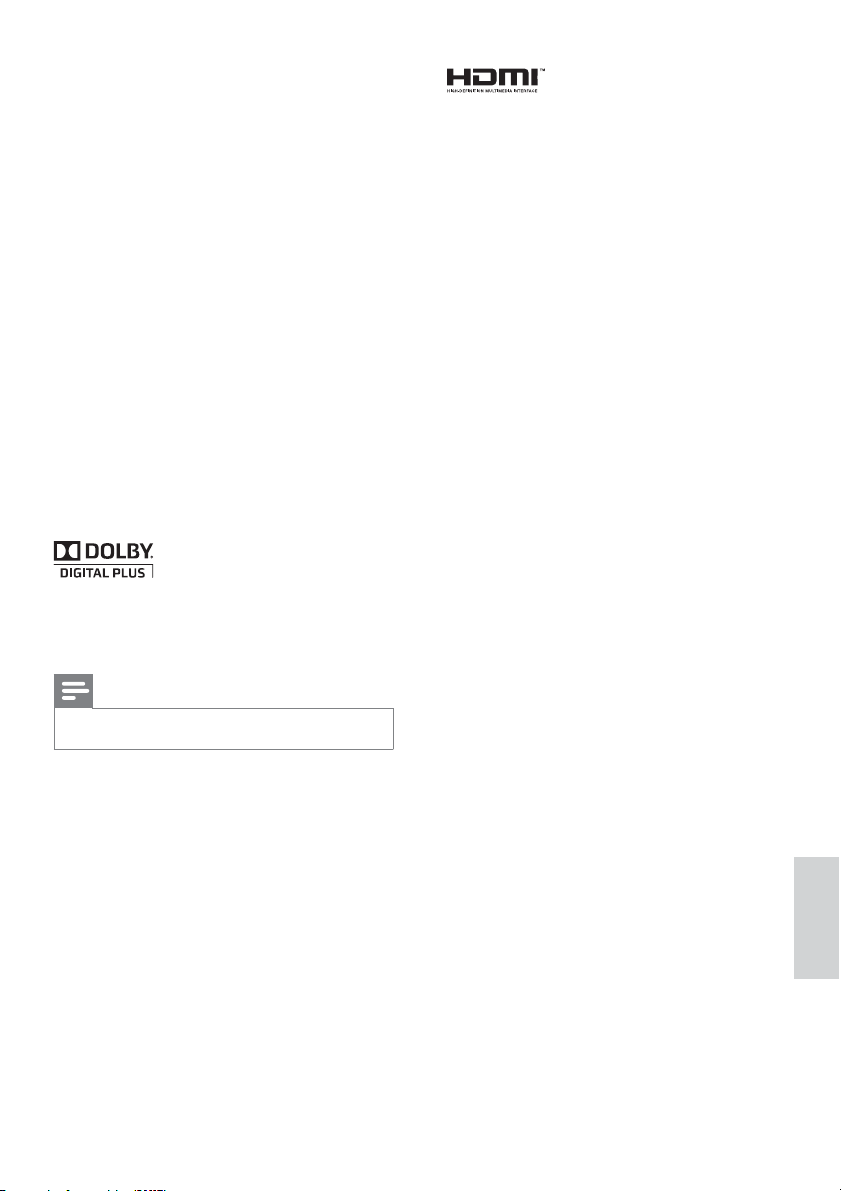
Tīkla drošinātājs (tikai Apvienotajā Karalistē)
Šis televizors ir aprīkos ar atzītu izlietu spraudni.
Ja šo tīkla drošinātāju nepieciešams nomainīt, tas
jānomaina ar drošinātāju, kura vērtība atbilst uz
spraudņa norādītajai vērtībai (piemēram, 10A).
1 Noņemiet drošinātāju vāku un izņemiet
drošinātāju.
2 Rezerves drošinātājam jāatbilst BS 1362
un uz tā jābūt ASTA apstiprinājuma zīmei.
Ja pazaudējat drošinātāju, sazinieties ar
savu dīleri, lai pārbaudītu pareizo veidu.
3 Uzlieciet atpakaļ drošinātāja vāku.
Lai saglabātu atbilstību EMC direktīvai, šī
produkta strāvas spraudni nedrīkst atvienot no
strāvas vada.
Autortiesības
® Kensington un Micro Saver ir ACCO World
corporation ASV reģistrētās preču zīmes ar
citās pasaules valstīs izsniegtām reģistrācijām un
iesniegumiem, kas ir izskatīšanas stadijā.
Izgatavots pēc Dolby Laboratories licences.
“Dolby” un dubultā D simbols ir Dolby
Laboratories preču zīmes.
HDMI un HDMI logotips, kā arī High-Definition
Multimedia Interface ir uzņēmuma HDMI
Licensing LLC preču zīmes vai reģistrētas preču
zīmes.
Visas pārējās reģistrētās un nereģistrētās preču
zīmes ir to attiecīgo īpašnieku īpašums.
Pieejams tikai atsevišķiem modeļiem •
Piezīme
Latviešu
3
LV
Page 6

2 Svarīgi
Pirms televizora lietošanas izlasiet un izprotiet
visas instrukcijas. Ja instrukciju neievērošanas dēļ
radušies bojājumi, garantija nav spēkā.
Drošība
Elektriskā strāvas trieciena vai aizdegšanās
risks!
Nekad nepakļaujiet televizoru lietus vai •
ūdens ietekmei. Nekad nenovietojiet
traukus ar šķidrumu, piemēram, vāzes,
televizora tuvumā. Ja uz televizora vai
tajā nonāk šķidrums, tad nekavējoties
atvienojiet televizoru no strāvas padeves.
Sazinieties ar Philips Klientu servisa
dienestu, lai pirms lietošanas pārbaudītu
televizoru.
Nekad nenovietojiet televizoru, tālvadības •
pulti vai baterijas atklātas liesmas vai citu
siltuma avotu tuvumā, ieskaitot tiešu
saulesgaismu.
Lai nepieļautu uguns izplatīšanos, vienmēr
nodrošiniet, lai televizora, tālvadības pults
un bateriju tuvumā neatrastos sveces vai
citi liesmu avoti.
Nekad televizora ventilācijas atverēs vai •
citos atvērumos neievietojiet jebkādus
priekšmetus.
Kad televizors ir pagriezts, nodrošiniet, •
lai elektrības vads netiktu nostiepts.
Nostiepts elektrības vads var izraisīt
savienojuma pārtraukumu un
dzirksteļošanu.
Īssavienojuma vai aizdegšanās risks!
Nekad nepakļaujiet tālvadības pulti vai •
baterijas lietus, ūdens vai pārmērīga
karstuma ietekmei.
Izvairieties piemērot elektrības vada •
kontaktspraudnim pārlieki lielu spēku.
Vaļīgs elektrības vada kontaktspraudnis
var izraisīt dzirksteļošanu vai aizdegšanos.
Savainojuma gūšanas vai televizora bojājumu
risks!
Televizora pacelšanai un nešanai •
nepieciešami divi cilvēki, ja tā svars
pārsniedz 25 kg.
Uzstādot televizoru uz statīva, izmantojiet •
tikai komplektā ietilpstošo statīvu.
Cieši piestipriniet statīvu pie televizora.
Novietojiet televizoru uz plakanas,
līdzenas virsmas, kas noturēs televizora
un statīva kopējo svaru.
Montējot televizoru pie sienas, •
izmantojiet tikai tādu stiprinājumu, kas
noturēs televizora svaru. Nofiksējiet
sienas stiprinājumu pie tādas sienas,
kas var noturēt televizora un sienas
stiprinājuma kopējo svaru. Koninklijke
Philips Electronics N.V. neuzņemas
nekādu atbildību par neatbilstoši veiktu
stiprināšanu pie sienas, kuras rezultātā
noticis negadījums, gūts savainojums vai
nodarīti bojājumi.
Savainojumu gūšanas risks bērniem!
Ievērojiet šos drošības \brīdinājumus, lai
nepieļautu televizora apgāšanos un bērnu
savainošanos.
Nekad nenovietojiet televizoru uz •
virsmas, kas pārklāta ar drānu vai citu
materiālu, kuru iespējams paraut.
Pārliecinieties, vai neviena televizora daļa •
neatrodas pāri atbalsta virsmas malām.
Nekad nenovietojiet televizoru uz •
augstām mēbelēm (piemēram, uz
grāmatplaukta), nepiestiprinot gan
attiecīgo mēbeli, gan televizoru pie sienas
vai piemērota balsta.
Paskaidrojiet bērniem, cik bīstami var •
būt rāpties uz mēbelēm, lai aizsniegtu
televizoru.
4
LV
Page 7

Pārkaršanas risks!
Nekad neuzstādiet televizoru ierobežotā •
telpā. Ap televizoru vienmēr atstājiet
vismaz 4 collu (10 centimetru) brīvu vietu
ventilācijai. Nodrošiniet, lai aizkari vai citi
priekšmeti nekad neaizklātu televizora
ventilācijas atveres.
Pastāv risks, ka TV var tikt sabojāts!
Pirms pieslēdzat televizoru strāvas •
padevei, pārliecinieties, ka strāvas
spriegums atbilst vēr tībai, kas uzdrukāta
televizora aizmugurē. Nekādā gadījumā
nepieslēdziet televizoru strāvas padevei,
ja spriegums atšķiras.
Savainojuma gūšanas, aizdegšanās vai
elektrības vada bojājuma risks!
Nekad nenovietojiet televizoru vai citu •
priekšmetu uz elektrības vada.
Lai vienkārši atvienotu televizora strāvas •
vadu no strāvas padeves, nodrošiniet, lai
jums vienmēr būtu pilnīga piekļuve strāvas
vadam.
Atvienojot strāvas vadu, vienmēr velciet •
spraudni, nevis kabeli.
Pirms pērkona negaisa atvienojiet •
televizoru no strāvas padeves un
antenas. Pērkona negaisa laikā nekad
nepieskarieties kādai no televizora daļām,
elektrības vadam vai antenas kabelim.
Dzirdes bojājumu risks!
Izvairieties no austiņu izmantošanas lielā •
skaļumā vai ilgstošu laika posmu.
Zema temperatūra
Ja televizors tiek transportēts •
temperatūrā, kas mazāka par 5°C,
izpakojiet televizoru un pagaidiet,
līdz tā temperatūra sakrīt ar istabas
temperatūru, pēc tam pievienojiet
televizoru strāvas padevei.
Ekrāna apkope
Pēc iespējas izvairieties no stacionāru •
attēlu demonstrēšanas. Stacionāri attēli
ir tie attēli, kas paliek ekrānā ilgstošu laika
posmu. Piemēri: uz ekrāna redzamas
izvēlnes, melnas joslas un laika displejs.
Ja nepieciešams demonstrēt stacionārus
attēlus, samaziniet ekrāna kontrastu
un spilgtumu, lai izvairītos no bojājumu
radīšanas ekrānam.
Pirms tīrīšanas atvienojiet televizoru no •
strāvas.
Tīriet televizoru un tā korpusa rāmi ar •
mīkstu, mitru drānu. Televizora tīrīšanai
nekad neizmantojiet tādas vielas kā
alkoholu, ķimikālijas vai mājsaimniecībā
izmantotos tīrīšanas līdzekļus.
Televizora ekrāna bojājumu risks! Nekad •
nepieskarieties ekrānam, nestumiet,
neberziet un nesitiet to ar kādu
priekšmetu.
Lai izvairītos no deformācijas un krāsu •
balēšanas, pēc iespējas ātrāk noslaukiet
ūdens lāses.
Latviešu
5
LV
Page 8
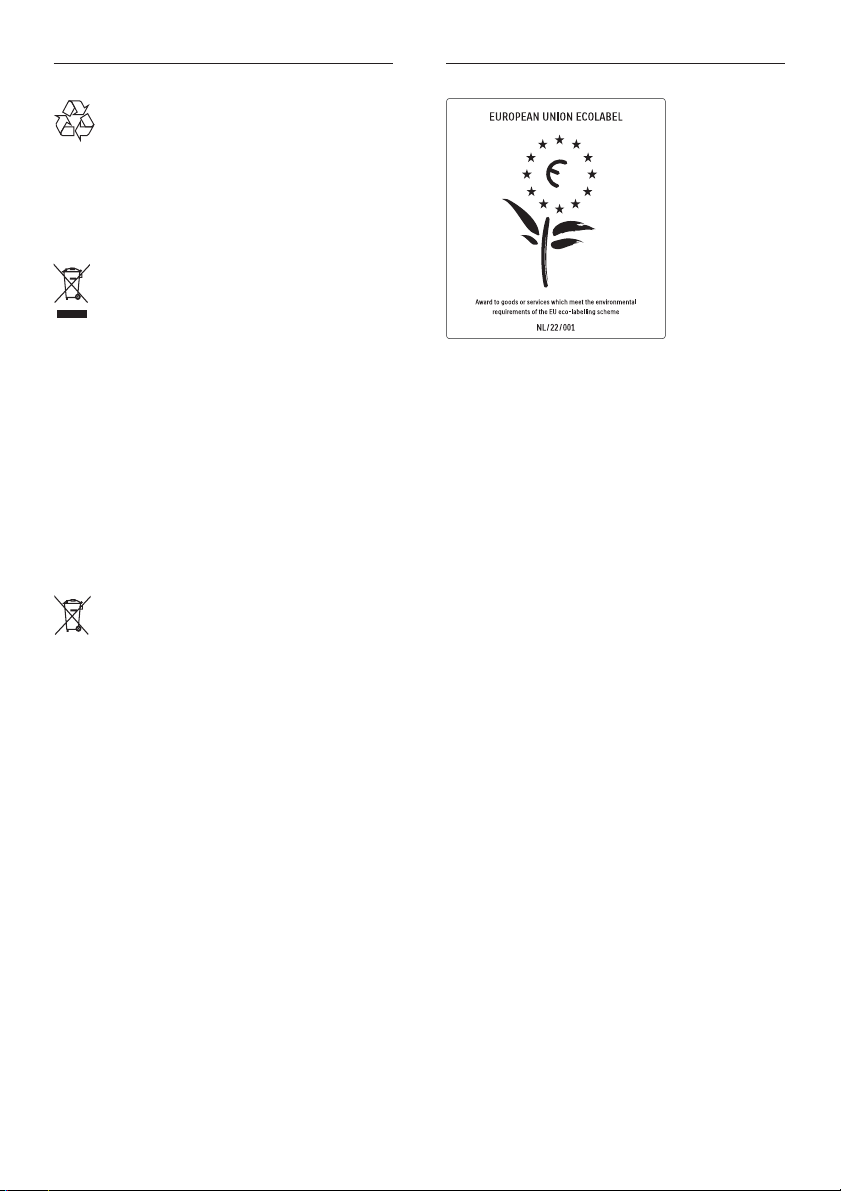
Veco produktu un bateriju utilizācija
Jūsu produkts ir konstruēts un izgatavots no
augstas kvalitātes materiāliem un sastāvdaļām,
kuras ir iespējams pārstrādāt un izmantot
atkārtoti.
Vides aizsardzības pasākumi
Ja uz produkta redzams pārsvītrotas atkritumu
urnas simbols, tas nozīmē, ka uz šo produktu
attiecas Eiropas direktīva 2002/96/EK. Lūdzu,
uzziniet par elektrisko un elektronisko
produktu vietējo atsevišķo savākšanas sistēmu.
Lūdzu, rīkojieties atbilstoši vietējiem
noteikumiem un neutilizējiet vecos produktus
kopā ar parastajiem sadzīves atkritumiem.
Pareiza jūsu vecā produkta utilizācija palīdz
novērst potenciālo negatīvo ietekmi uz vidi un
cilvēka veselību.
Jūsu produktā ievietotas baterijas, uz kurām
attiecas Eiropas direktīva 2006/66/EK un kuras
nedrīkst utilizēt kopā ar parastiem sadzīves
atkritumiem.
Lūdzu, uzziniet vietējos noteikumus attiecībā
uz bateriju atsevišķu savākšanu, jo pareiza
utilizācija palīdz novērst negatīvo ietekmi uz
vidi un cilvēka veselību.
Patērē maz enerģijas•
Mazs elektroenerģijas patēriņš gaidstāves •
režīmā
Piemērots otrreizējai pārstrādei•
Uzņēmumā Philips uzmanība pastāvīgi
tiek pievērsta tam, lai uzņēmumā ražotie
novatoriskie patēriņa produkti pēc iespējas
mazāk ietekmētu vidi. Mēs cenšamies uzlabot
vides kvalitāti ražošanas laikā, samazināt kaitīgu
vielu izmantošanu, īstenot energoefektīvu
lietošanu, sniegt norādījumus par rīcību
produkta lietošanas beigās un nodrošināt
produkta pārstrādi.
Pateicoties mūsu pūliņiem vides aizsardzībā,
šim televizoram ir piešķirts Eiropas
ekomarķējums — puķe — www.ecolabel.eu.
Detalizētu informāciju par šī televizora
elektroenerģijas patēriņu gaidstāves režīmā,
garantijas noteikumiem, rezerves daļām un
atkārtotu pārstrādi attiecībā uz jūsu valsti
skatiet Philips vietnē: www.philips.com.
Šim televizoram ir funkcijas, kuras tā lietošanas
laikā palīdz ietaupīt energoresursus. Par
labvēlīgu ietekmi uz vidi šim televizoram ir
piešķirts Eiropas ekomarķējums.
6
LV
Page 9

Elektroenerģijas taupīšanas līdzekļi
• Apkārtējā apgaismojuma sensors
(Pieejams tikai atsevišķiem modeļiem)
Kad televizora atrašanās vietā
kļūst tumšāks, iebūvētais apkārtējā
apgaismojuma sensors samazina
televizora ekrāna spilgtumu, lai ietaupītu
elektroenerģiju.
• Enerģijas taupīšana
Televizora enerģijas taupīšanas iestatījumā
apvienoti vairāki televizora iestatījumi,
kas nodrošina enerģijas taupīšanu. Viedos
iestatījumus skaties iestatīšanas izvēlnē.
• Mazs elektroenerģijas patēriņš
gaidstāves režīmā
Savā klasē vadošā un īpaši modernā
strāvas padeves shēma samazina
televizora strāvas patēriņu līdz ārkārtīgi
zemam līmenim, nezaudējot neko no
gaidstāves režīma funkcionalitātes.
Strāvas padeves vadības sistēma
(Pieejams tikai atsevišķiem modeļiem)
Modernizētā šī televizora strāvas padeves
vadības sistēma nodrošina iespējami
efektīvāko elektroenerģijas lietojumu. Varat
pārbaudīt, kā personiskie televizora iestatījumi,
pašreizējo ekrānā redzamo attēlu spilgtuma
līmenis un apkārtējā apgaismojuma apstākļi
ietekmē relatīvo strāvas patēriņu.
Lietošanas beigas
Lai uzzinātu par pareizu TV un bateriju
utilizēšanu, skatiet lietošanas instrukcijas
(skatiet ‘Veco produktu un bateriju utilizācija’
lpp. 6) sadaļu “Veco produktu un bateriju
utilizācija”.
Latviešu
7
LV
Page 10

3 Jūsu televizors
Tālvadības pults
Apsveicam ar pirkumu un laipni lūdzam Philips!
Lai pilnībā izmantotu Philips piedāvātā atbalsta
iespējas, reģistrējiet savu televizoru vietnē
www.philips.com/welcome.
Šajā sadaļā sniegts pārskats par biežāk
lietotajiem televizora vadības taustiņiem un
funkcijām.
Vadības taustiņi un indikatori
sānos
1
2
3
4
22
21
20
19
18
17
16
15
1
2
3
4
5
6
7
8
9
10
11
12
13
14
a +/-: Palielina vai samazina skaļumu.
b (Sākums): Ieslēdz vai izslēdz sākuma
izvēlni.
c P/CH +/-: Pārslēdz uz nākamo vai
iepriekšējo kanālu.
d
(Barošana): Ieslēdz vai izslēdz
produktu. Produkts netiek pilnībā
atslēgts no strāvas, ja vien netiek fiziski
atvienots no elektrotīkla.
e Gaidstāves indikators un tālvadības
sensors.
8
LV
5
a (Gaidstāve-ieslēgts)
Pārslēdz televizoru gaidstāves •
režīmā, ja tas ir ieslēgts.
Ieslēdz televizoru, ja tas ir gaidstāves •
režīmā.
b
MENU
Ieslēdz vai izslēdz galveno izvēlni.
c MHEG/TELETEXT
Ieslēdz vai izslēdz teletekstu.
Page 11

d SOURCE
Atlasa pievienotās ierīces.
e Krāsainie taustiņi
Atlasa uzdevumus vai opcijas.
f AD (Audio apraksts)
(tikai RF Digital TV)
Tikai Lielbritānijā: iespējo audio
komentāru cilvēkiem ar redzes
traucējumiem.
g
OPTIONS
Piekļūst opcijām saistībā ar pašreizējo
darbību vai veikto atlasi.
h OK
Apstiprina ievadīto informāciju vai atlasīto
elementu un ataino kanālu tīklu, kad
skatāties TV.
i
j
k
l P +/- (Programma +/-)
m 0-9 (Ciparu taustiņi)
n
o
p
(Navigācijas taustiņi)
Izmanto, lai pārvietotos izvēlnēs.
INFO
Parāda programmas informāciju, kad
tāda ir pieejama. Ja informācija ir ietverta
vairākās lapās, nospiediet OPTIONS, lai
pārietu uz nākamo lapu.
(Skaņas izslēgšana)
Izslēdz vai atjauno skaņu.
Pārslēdz uz nākamo vai iepriekšējo
kanālu. Kad TV izvēlne ir ieslēgta, šis
darbojas kā funkcija augšupšķiršana /
lejupšķiršana.
Atlasa kanālu vai iestatījumu.
PICTURE (Viedais attēls)
Aktivizē attēla izvēlni.
SOUND (Viedā skaņa)
Aktivizē skaņas izvēlni.
+/- (Skaļums +/-)
Palielina vai samazina skaļumu.
q BACK P/P (Iepriekšējais kanāls)
Atgriežas iepriekšējā ekrānā.•
Atgriežas iepriekš skatītajā kanālā.•
GUIDE
r
Pārslēdz starp kanālu tīklu un programmu
sarakstu.
s SUBTITLE (tikai RF Digital TV)
Iespējo vai atspējo subtitrus.
t DEMO
(funkcija tiek izmantota tikai atsevišķos
modeļos)
Ieslēdz vai izslēdz demonstrāciju izvēlni.
u
FORMAT
Atlasa attēla formātu.
v
INCR. SURR
Iespējo Incredible Surround funkciju
stereo avotiem. Iespējo telpisko režīmu
mono avotiem.
Tālvadības pults lietošana
Lietojot tālvadības pulti, turiet to televizora
tuvumā un norādiet uz tālvadības pults
sensoru. Pārliecinieties, vai starp tālvadības
pulti un televizoru neatrodas mēbeles, sienas
vai citi objekti.
~5m
~30˚
Latviešu
9
LV
Page 12

4 Televizora
izmantošana
Šajā sadaļā ir aprakstītas televizora
pamatdarbības.
Piezīme
Ja nevarat atrast tālvadības pulti un vēlaties •
ieslēgt TV no gaidstāves režīma, nospiediet
P/CH +/- TV sānā.
Kanālu pārslēgšana
Televizora ieslēgšana,
izslēgšana vai pārslēgšana
gaidstāves režīmā
Lai ieslēgtu
Ja gaidstāves indikators ir izslēgts, •
nospiediet
Ja gaidstāves indikators ir sarkanā krāsā, •
nospiediet
tālvadības pults.
Lai pārslēgtu gaidstāves režīmā
Nospiediet •
tālvadības pults.
Gaidstāves indikators izgaismojas »
sarkanā krāsā.
Lai izslēgtu
Nospiediet •
Gaidstāves indikators izslēdzas. »
Padoms
Lai gan televizors gaidstāves režīmā patērē •
ļoti maz elektrības, tā tomēr tiek patērēta.
Ja televizoru ilgstoši nelietosiet, atvienojiet
strāvas vadu no strāvas padeves.
(Barošana) televizora sānā.
(Gaidstāve-ieslēgts) uz
(Gaidstāve-ieslēgts) uz
(Barošana) televizora sānā.
Nospiediet tālvadības pults pogu • P +/- vai
P/CH +/- televizora sānā.
Ievadiet kanāla numuru, izmantojot •
Ciparu taustiņi.
Nospiediet • OK, lai izmantotu kanālu
režģi.
Nospiediet tālvadības pults pogu •
BACK P/P, lai atgrieztos iepriekšējā
kanālā.
Piezīme
Izmantojot iecienīto kanālu sarakstu, varat •
atlasīt tikai sarakstā (skatiet ‘Favorītu saraksta
izvēlēšanās’ lpp. 17) esošos kanālus.
Kanālu pārslēgšana, izmantojot kanālu
režģi
Izmantojot kanālu režģi, var skatīt visus
pieejamos kanālus režģa veidā.
1 Nospiediet OK.
Tiek parādīts kanālu režģis. »
2 Nospiediet , lai atlasītu un
priekšskatītu kanālu.
3 Nospiediet OK, lai skatītu atlasīto kanālu.
10
LV
Page 13

Pievienoto ierīču skatīšana
Piezīme
Ieslēdziet ierīci, pirms to izvēlaties kā avotu, ko •
atainot TV.
Izmantojiet avota taustiņu
1 Nospiediet SOURCE.
Tiek parādīts avotu saraksts. »
2 Nospiediet , lai atlasītu ierīci.
3 Nospiediet OK, lai apstiprinātu savu
izvēli.
Televizors tiek pārslēgts uz izvēlēto »
ierīci.
Televizora skaļuma regulēšana
Teleteksta izmantošana
1 Nospiediet MHEG/TELETEXT.
Tiek parādīta galvenā satura lapa. »
2 Šādi izvēlieties lapu:
Nospiediet • Ciparu taustiņi, lai
ievadītu lapas numuru
Nospiediet • P +/-, lai skatītu nākamo
vai iepriekšējo lapu
Nospiediet • Krāsainie taustiņi, lai
izvēlētos krāsaino elementu
Nospiediet •
iepriekš skatītajā lapā
3 nospiediet MHEG/TELETEXT, lai izietu
no teleteksta.
Piezīme
Tikai lietotājiem Apvienotajā Karalistē: daži •
digitālās televīzijas kanāli piedāvā paredzētus
digitālā teksta pakalpojumus (piemēram,
BBC1).
BACK, lai atgrieztos
Lai palielinātu vai samazinātu skaļumu:
Nospiediet •
Lai izslēgtu vai ieslēgtu skaņu:
Nospiediet •
Nospiediet •
skaņu.
+/-.
, lai izslēgtu skaņu.
vēlreiz, lai atkal ieslēgtu
Latviešu
11
LV
Page 14
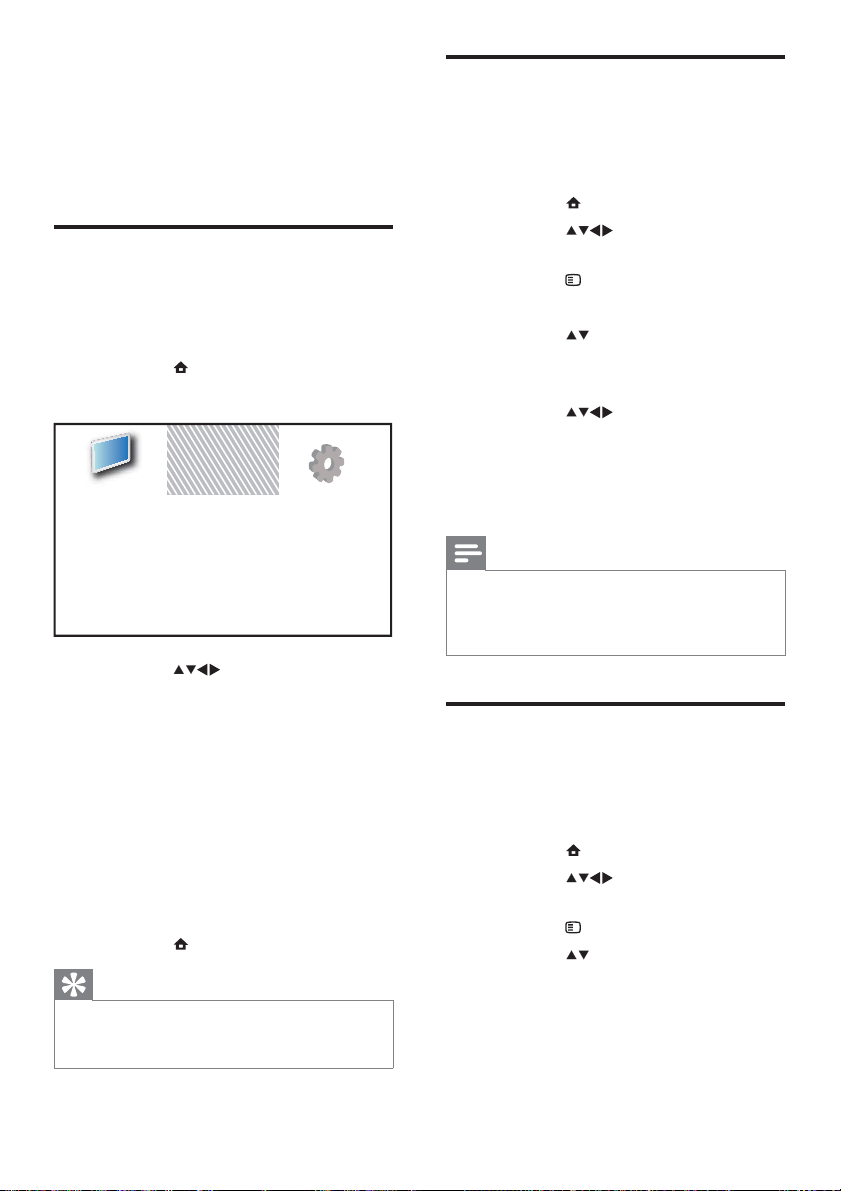
5 Televizora
papildiespēju
izmantošana
Piekļuve televizora izvēlnēm
Izvēlnes palīdz jums instalēt kanālus, mainīt
attēla un skaņas iestatījumus, ka arī piekļūt citām
funkcijām.
1 Nospiediet MENU.
Tiek parādīts izvēlnes ekrāns. »
2 Nospiediet , lai atlasītu kādu no šīm
izvēlnēm un pārvietotos tajā.
• [Skatīties TV]: Pārslēdz atpakaļ uz
antenas avotu, ja tiek atlasīts cits
avots.
• [Piev.jaun.ierīc]: Pievieno sākuma
izvēlnei jaunas ierīces.
• [Uzstādīšana]: piekļūst izvēlnēm, lai
mainītu attēla, skaņas iestatījumus un
citus iestatījumus.
3 Nospiediet OK, lai apstiprinātu savu
izvēli.
4 Nospiediet MENU, lai izietu.
Padoms
Kad esat atlasījis • [Piev.jaun.ierīc], veiciet
ekrānā norādītās darbības, lai atlasītu pareizo
ierīci un savienotāju.
Ierīču pārdēvēšana sākuma
izvēlnē
Kad esat pievienojis jaunu ierīci sākuma izvēlnei,
varat to pārdēvēt pēc vēlēšanās.
1 Nospiediet MENU.
2 Nospiediet , lai atlasītu
pārdēvējamo ierīci.
3 Nospiediet OPTIONS.
Tiek parādīta opciju izvēlne. »
4 Nospiediet , lai atlasītu [Pārdēvēt ier.],
un pēc tam nospiediet OK.
Tiek parādīts teksta ievadīšanas lauciņš. »
5 Nospiediet , lai atlasītu rakstzīmes.
6 Nospiediet OK, lai apstiprinātu katru
rakstzīmi.
7 Atlasiet [Pabeigts] un pēc tam nospiediet
OK, lai pabeigtu ierīču pārdēvēšanu.
Piezīme
Ierīces nosaukumā var ietver t ne vairāk par •
16 rakst zīmēm.
Nospiediet
• [Aa], lai mainītu lielos burtus uz
mazajiem burtiem un otrādi.
Ierīču noņemšana sākuma
izvēlnē
Ja kāda ierīce vairs nav pievienota TV, noņemiet
to no sākuma izvēlnes.
1 Nospiediet MENU.
2 Nospiediet , lai atlasītu ierīci, ko
noņemt.
3 Nospiediet OPTIONS.
4 Nospiediet , lai atlasītu [Noņemt
ierīci], un pēc tam nospiediet OK.
5 Atlasiet [Noņemt], pēc tam nospiediet
OK.
Atlasītā ierīce no sākuma izvēlnes tiek »
noņemta.
12
LV
Page 15

Attēla un skaņas iestatījumu
maiņa
Nomainiet attēla un skaņas iestatījumus
atbilstoši savai gaumei. Varat izmantot
iepriekšnoteiktus iestatījumus vai manuāli mainīt
iestatījumus.
Piezīme
Skatoties televīziju vai izmantojot ārējās ierīces, •
nospiediet OPTIONS un pēc tam atlasiet
[Attēls un skaņa], lai ātri piekļūtu attēla un
skaņas iestatījumiem.
• [Kinoteātris]: lieto filmu skatīšanai
paredzētus iestatījumus.
• [Spēle]: lieto spēlēm paredzētus
iestatījumus.
• [Enerģij.taupīšana]: lieto zema
elektroenerģijas patēriņa
iestatījumus.
• [Dabisks]: lieto labāko attēla kvalitāti.
• [Pielāgots]: norāda pielāgotos attēla
iestatījumus.
3 Nospiediet OK, lai apstiprinātu savu
izvēli.
Tiek izmantots atlasītais viedā attēla »
iestatījums.
Iestatījumu palīga lietošana
Izmantojiet iestatījumu palīgu, kas palīdzēs
izprast attēla un skaņas iestatījumus.
1 Nospiediet MENU.
2 Nospiediet , lai atlasītu
[Uzstādīšana] > [Attēls] > [Iestatījum.
asist.].
3 Nospiediet OK.
Tiek parādīta izvēlne » [Iestatījum.asist.].
Veiciet ekrānā norādītās darbības, lai
izvēlētos vēlamos attēla iestatījumus.
Viedā attēla izmantošana
Izmantojiet viedo attēlu, lai lietotu
iepriekšnoteiktos iestatījumus.
1 Nospiediet PICTURE.
Tiek parādīta » [Vieds attēls] izvēlne.
2 Nospiediet , lai atlasītu vienu no tālāk
norādītajiem iestatījumiem.
• [Personīgi]: lieto iestatījumus izvēlnē
[Iestatījum.asist.].
• [Spilgts]: lieto bagātīgus un
dinamiskus iestatījumus.
• [Standarta]: Noregulē attēla
iestatījumus, lai tie atbilstu dažādām
vidēm un vairumam video veidu.
Manuāla attēla iestatījumu regulēšana
1 Nospiediet MENU.
2 Nospiediet , lai atlasītu
[Uzstādīšana] > [Attēls].
3 Nospiediet , lai atlasītu tālāk
norādītos iestatījumus.
• [Vieds attēls]: Piekļūst iepriekšnoteiktiem
viedā attēla iestatījumiem.
• [Video kontr.]: pielāgo video satura
intensitāti, nemainot fona gaismu.
• [Kontrasts]: pielāgo fona gaismas
apgabalus, nemainot video saturu.
• [Spilgtums]: pielāgo tumšo reģionu
detaļas un intensitāti.
• [Krāsa]: pielāgo krāsu piesātinājumu.
• [Nokrāsa]: kompensē krāsu novirzes.
• [Asums]: pielāgo attēla asumu.
• [Trokšņu mazināš.]: Filtrē un samazina
attēla traucējumus.
• [Tonis]: Noregulē attēla krāsu balansu.
• [Pielāgots tonis]: pielāgo toņa iestatījumu.
(pieejams tikai tad, ja ir atlasīts [Tonis] >
[Pielāgots]).
• [Crystal Clear]: Precīzi iestata katru
pikseli, lai tas atbilstu apkārtējiem
pikseļiem. Šādi tiek radīts izcils augstas
izšķirtspējas attēls.
Latviešu
13
LV
Page 16

• [Dinam. kontrasts]: uzlabo
kontrastu. Ieteicamais iestatījums:
[Vidēji].
• [Dinam.fona gaisma]: pielāgo
televizora fona gaismas spilgtumu, lai
tas atbilstu apgaismojuma apstākļiem.
• [MPEG artifak.maz.]: Izlīdzina pārejas
digitālajos attēlos. Šo funkciju varat
ieslēgt un izslēgt.
• [Krāsu pastiprin.]: padara krāsas
spilgtākas un uzlabo detaļas spilgtajās
krāsās. Šo funkciju varat ieslēgt un
izslēgt.
• [Datora režīms]: Noregulē attēlu, kad
pie TV tiek pievienots dators, izmantojot
HDMI vai DVI.
• [Attēla formāts]: Maina attēla formātu.
• [Att. lielums]: pielāgo skatīšanas apgabalu.
(Iestatot uz maksimālo vērtību, iespējams,
attēlā būs redzams troksnis vai tā malas
būs neskaidras.)
• [Horizont. pārbīde]: Noregulē attēlu
horizontāli izejai PC-VGA, DVI, HDMI vai
YPbPr.
• [Vertikāla pārbīde]: Noregulē attēlu
vertikāli izejai PC-VGA, DVI, HDMI vai
YPbPr.
Attēla formāta maiņa
1 Nospiediet FORMAT.
Tiek parādīta attēla formāta skala. »
2 Nospiediet , lai atlasītu attēla formātu.
Atlasītais attēla formāts ir aktivizēts. »
3 Nospiediet OK, lai apstiprinātu savu
izvēlni.
Kopsavilkums par attēla formātiem
Iespējams konfigurēt šādus attēla iestatījumus.
Piezīme
Atkarībā no attēla avota formāta daži attēla •
iestatījumi nav pieejami.
[Auto formāts]:
(Nav pieejams datora
režīmā.) Automātiski parāda
piemērotu attēla formātu.
Ja nē, tiek lietots platekrāna
režīms.
[Super palielin.]:
(Nav paredzēts HD un
datora režīmam) Likvidē
melnās joslas, kas redzams
4:3 pārraižu sānos. Ir ļoti
maz kropļojumu.
[4:3]: Rāda klasisko 4:3
formātu.
[Subtitru paliel.]: Ataino
4:3 attēlus pa visu ekrānu,
subtitriem paliekot
redzamiem. Daļa attēla
augšpuses tiek nogriezta.
[Filma paplaš.14:9]:
(Nav paredzēts HD un
datora režīmam) Pārveido
4:3 formātu par 14:9.
[Filma paplaš.16:9]:
(Nav paredzēts HD un
datora režīmam) Pārveido
4:3 formātu par 16:9.
[Platekrāns]: pārveido
attēlu no 4:3 formāta uz
16:9 formātu.
[Bez mēroga]: Tikai HD
un datora režīmam un tikai
atlasītajiem modeļiem.
Piešķir maksimālo asumu.
Var būt novērojami nelieli
kropļojumi apraides
nodrošinātāja sistēmas
dēļ. Iestatiet datora
izšķirtspēju uz platekrāna
režīmu, lai iegūtu labākos
rezultātus.
14
LV
Page 17

Viedās skaņas izmantošana
Izmantojiet viedo skaņu, lai lietotu
iepriekšnoteiktos iestatījumus.
1 Nospiediet SOUND.
Tiek parādīta izvēlne » [Vieda skaņa].
2 Nospiediet , lai atlasītu tālāk norādītos
iestatījumus.
• [Pielāgots]: Izmanto iestatījumus, kas
tika pielāgoti skaņas izvēlnē.
• [Standarta]: Noregulē skaņas
iestatījumus, lai tie atbilstu dažādām
vidēm un vairumam audio veidu.
• [Ziņas]: lieto iestatījumus, kas
paredzēti runai, piemēram, ziņu
pārraidēm.
• [Filma]: lieto filmām paredzētus
iestatījumus.
3 Nospiediet OK, lai apstiprinātu savu
izvēli.
Tiek izmantots atlasītais viedās skaņas »
iestatījums.
Manuāla skaņas iestatījumu
pielāgošana
1 Nospiediet MENU.
2 Nospiediet , lai atlasītu
[Uzstādīšana] > [Skaņa].
Tiek parādīta » [Skaņa] izvēlne.
3 Nospiediet , lai atlasītu tālāk
norādītos iestatījumus.
• [Vieda skaņa]: Piekļūst iepriekšnoteiktiem
viedās skaņas iestatījumiem.
• [Bass]: Noregulē zemo frekvenču līmeni.
• [Spalgums]: Noregulē augsto frekvenču
līmeni.
• [Digitālā audio sinhr.]: iespējo vai atspējo
audio izvades sinhronizāciju. Ja šī funkcija
ir iespējota, televizorā tiek sinhronizēta
audio un video veiktspēja. Ja šī funkcija ir
atspējota, audio sinhronizācijas funkcija
ir jāpielāgo ārējā ierīcē, kas ir pievienota
televizoram. (Funkcija pieejama tikai,
izmantojot SPDIF savienojumu.)
• [Skaļums]: Noregulē skaļumu.
• [Skaļ. vājredzīg.]: Iestata audio
vājredzīgajiem kopā ar parasto audio.
Ja pieejams, audio vājredzīgajiem tiek
iekļauts ekrānā notiekošās darbības audio
apraksts. Jūs to varat iespējot, nospiežot
AD (Audio apraksts). (Attiecas tikai uz
AK reģionu.)
• [Līdzsvars]: pielāgo kreisā un labā
skaļruņa balansu.
• [Audio valoda]: Pieejams digitālajiem
kanāliem, ja tiek raidītas vairākas valodas.
Parāda pieejamās audio valodas.
• [Dual I-II]: atlasa audiovalodas, ja ir
pieejama dubultas skaņas pārraidīšana.
• [Mono/Stereo]: atlasa mono vai stereo, ja
ir pieejama stereo pārraidīšana.
• [TV skaļruņi]: Ieslēdz vai izslēdz
televizora skaļruņus. (funkcija pieejama
tikai tad, ja ieslēgta funkcija EasyLink)
• [Telpiski]: Iespējo telpisko skaņu.
• [Skaļums austiņām]: Regulē austiņu
skaļumu.
• [Autom. skaļ. pielāg.]: Automātiski
samazina pēkšņas skaļuma izmaiņas,
piemēram, pārslēdzot kanālus.
• [Delta skaļums]: Izlīdzina skaļuma
atšķirības starp kanāliem vai pieslēgtajām
ierīcēm. Pārslēdziet uz pieslēgto ierīci,
pirms maināt delta skaļumu.
• [SPDIF OUT]: izmantojot SPDIF
savienotāju, tiek atlasīts digitālās
audioizvades veids.
• [PCM]: ar PCM nesaderīga
audioskaņas tipa pārvēršana PCM
formātā.
• [Vairāki kanāli]: audioizvade mājas
teātra sistēmai.
Latviešu
15
LV
Page 18

Universālās piekļuves izvēlnes
izmantošana
Izmantojiet papildu teleteksta
funkcijas
Instalējot pirmo reizi, varat aktivizēt
universālās piekļuves izvēlni. Kad tā ir
iespējota, varat ātri piekļūt vājredzīgajiem un
vājdzirdīgajiem paredzētajām izvēlnē, skatieties
televīziju vai ārējās ierīcēs esošo informāciju.
Padoms
Tāpat universālās piekļuves izvēlni varat •
iespējot, atlasot [Uzstādīšana] > [Instalēšana]
> [Preferences] > [Univ. piekļuve] >
[Ieslēgts].
1 Skatoties televizoru, nospiediet
OPTIONS.
Tiek parādīta televizora opciju izvēlne. »
2 Atlasiet [Univ. piekļuve] un pēc tam
nospiediet OK vai
, lai atvērtu sadaļu.
3 Nospiediet , lai atlasītu vienu no tālāk
norādītajām opcijām, un nospiediet OK,
lai iespējotu.
• [Vājdzirdīgiem]: iespējo vai atspējo
subtitrus vājdzirdīgajiem.
• [Vājredzīgiem]: atlasa skaļruni,
austiņas vai abus audio iestatījumam
[Skaļ. vājredzīg.]. Atlasiet [Izslēgts],
lai atspējotu audio aprakstu.
(Attiecas tikai uz AK reģionu.)
• [Skaļ. vājredzīg.]: pielāgo
vājredzīgajiem paredzēta audio
skaņu.
Piekļuve teleteksta opciju izvēlnei
Piekļūstiet teleteksta funkcijām, izmantojot
teleteksta opciju izvēlni.
1 Nospiediet MHEG/TELETEXT.
Tiek parādīts teleteksta ekrāns. »
2 Nospiediet OPTIONS.
Tiek parādīta teleteksta opciju izvēlne. »
3 Nospiediet , lai atlasītu kādu no šīm
opcijām.
• [Atklāt]: Rāda vai nerāda lapas
apslēpto informāciju, piemēram
mīklu vai uzdevumu atrisinājumus.
• [Rotēt apakšlapas]: Automātiski
riņķo apakšlapās, ja tās ir pieejamas.
• [Valoda]: pārslēdzas uz citu valodu
grupu, lai pareizi parādītu valodu,
ja šajā valodā tiek izmantota cita
rakstzīmju kopa.
• [Apturēt lapu]: Aptur pašreizējo
lapu.
• [Duāls ekrāns] / [Pilns ekrāns]:
iespējo un atspējo teletekstu
divdaļīgā ekrānā.
4 Nospiediet , lai veiktu atlasi, un pēc
tam nospiediet OK, lai apstiprinātu.
5 Nospiediet BACK, lai izietu no
teleteksta opciju izvēlnes.
Lai ievadītu opcijas, nospiediet tālvadības pults •
krāsu pogas.
16
LV
Padoms
Page 19

Atlasa teleteksta apakšlapas
Teleteksta lapā var būt vairākas apakšlapas.
Apakšlapas tiek atainotas joslā blakus galvenās
lapas numuram.
1 Nospiediet MHEG/TELETEXT.
Tiek parādīts teleteksta ekrāns. »
2 Nospiediet P +/-, lai atlasītu teleteksta
lapu.
3 Nospiediet , lai atvērtu apakšlapu.
Atlasiet T.O.P. teleteksta pārraides
Table Of Pages (T.O.P.) teleteksta pārraides
ļauj jums pāriet no vienas tēmas pie otras,
neizmantojot lapu numurus. T.O.P. teleteksts
netiek pārraidīts visos TV kanālos.
1 Nospiediet MHEG/TELETEXT.
Tiek parādīts teleteksta ekrāns. »
2 Nospiediet INFO.
Tiek parādīts T.O.P. pārskats. »
3 Nospiediet , lai izvēlētos tēmu.
4 Nospiediet OK, lai apskatītu lapu.
Teleteksta 2.5 izmantošana
Teleteksts 2.5 piedāvā vairāk krāsu un labāku
grafiku nekā parastais teleteksts. Ja kāds kanāls
pārraida teletekstu 2.5, tas tiek ieslēgts pēc
noklusējuma.
1 Nospiediet MENU.
2 Nospiediet , lai atlasītu
[Uzstādīšana] > [Instalēšana] >
[Preferences] > [Teleteksts 2.5].
3 Nospiediet , lai atlasītu [Ieslēgts] vai
[Izslēgts].
4 Nospiediet OK, lai apstiprinātu savu
izvēli.
Iecienīto kanālu saraksta
izveide un izmantošana
Varat izveidot iecienītāko televīzijas kanālu
sarakstu tā, lai varētu ērti atrast šos kanālus.
Favorītu saraksta izvēlēšanās
1 Skatoties televizoru, nospiediet OK, lai
skatītu kanālu režģi.
2 Nospiediet OPTIONS.
Tiek parādīta kanālu opciju izvēlne. »
3 Nospiediet , lai atlasītu [Atlasīt
sarakstu], un pēc tam nospiediet OK, lai
atvērtu sadaļu.
Tiek parādītas kanālu saraksta opcijas. »
4 Atlasiet [Iecienīts], pēc tam nospiediet
OK.
Kanālu režģī parādās tikai favorītu »
saraksta kanāli.
Piezīme
Favorītu kanālu režģis ir tukšs, līdz jūs favorītu •
sarakstam pievienojat kanālus.
Visu kanālu skatīšanās
Varat iziet no favorītu saraksta un skatīties
visus instalētos kanālus.
1 Skatoties televizoru, nospiediet OK.
Tiek parādīts kanālu režģis. »
2 Nospiediet OPTIONS.
Tiek parādīta kanālu opciju izvēlne. »
3 Nospiediet , lai atlasītu [Atlasīt
sarakstu], un pēc tam nospiediet OK
vai
, lai atvērtu sadaļu.
4 Atlasiet [Visi], pēc tam nospiediet OK.
Kanālu režģī tiek parādīti visi kanāli. »
Latviešu
Piezīme
Skatot kanālu režģi, visi iecienītie kanāli tiks •
atzīmēti ar zvaigznīti.
17
LV
Page 20

Kanāla pievienošana favorītu
sarakstam
Elektroniskā programmu gida
izmantošana
Padoms
Pirms kanāla pievienošanas favorītu sarakstam •
aktivizējiet visu kanālu skatīšanos.
1 Skatoties televizoru, nospiediet OK.
Tiek parādīts kanālu režģis. »
2 Nospiediet , lai atlasītu kanālu, ko
pievienot favorītu sarakstam.
3 Nospiediet OPTIONS.
Tiek parādīta kanālu opciju izvēlne. »
4 Atlasiet [Atzīmēt kā iecien], pēc tam
nospiediet OK.
Kanāls tiek pievienots favorītu »
sarakstam.
Piezīme
Visi iecienītākie kanāli kanālu tīklā ir atzīmēti ar •
zvaigznīti.
Kanāla noņemšana no favorītu
saraksta
1 Skatoties televizoru, nospiediet OK.
Tiek parādīts kanālu režģis. »
2 Nospiediet , lai atlasītu noņemamo
kanālu.
3 Nospiediet OPTIONS.
4 Atlasiet [Noņ.atzīm.iecien.], pēc tam
nospiediet OK.
Kanāls ir noņemts. »
EPG ir ekrāngids, kas pieejams digitālajiem
kanāliem. Izmantojot EPG, var:
skatīt pārraidīto digitālo programmu •
sarakstu,
skatīt gaidāmās programmas,•
grupēt programmas pēc žanriem,•
iestatīt atgādinājumus, kad sāksies •
programmas,
iestatīt vēlamos EPG kanālus.•
EPG ieslēgšana
1 Skatoties televizoru, nospiediet
GUIDE.
Tiek parādīts EPG plānotāja ekrāns, »
kurā attēlota informācija par
paredzētajām programmām.
Piezīme
EPG dati ir pieejami tikai atsevišķās valstīs, un •
var būt nepieciešams laiks, lai tie ielādētos.
EPG izmantošana
1 Skatoties televizoru, nospiediet
GUIDE.
Tiek parādīts EPG plānotāja ekrāns. »
2 Nospiediet MENU.
Tiek parādīta programmu gida izvēlne. »
3 Nospiediet , lai atlasītu opciju, un
pēc tam nospiediet OK, lai apstiprinātu.
4 Nospiediet MENU, lai izietu no
EPG izvēlnes.
Piezīme
EPG izvēlnē tiek parādīti tikai tie kanāli, kas ir •
atzīmēti sarakstā [Vēlamie EPG kanāli].
18
LV
Page 21

EPG opciju izvēlnes izmantošana.
Izmantojiet EPG opciju izvēlni, lai iestatītu
vai dzēstu atgādinājumus, mainītu dienu un
piekļūtu citām noderīgām EPG opcijām.
1 Nospiediet GUIDE.
2 Nospiediet OPTIONS.
Tiek parādīta EPG izvēlne. »
3 Nospiediet , lai atlasītu kādu no šīm
opcijām.
• [Iestatīt atgādin.] / [Dzēst atgādin.]:
iestata vai notīra programmu
atgādinājumus.
• [Mainīt dienu]: Iestata EPG dienu.
• [Rādīt info]: parāda programmas
informāciju.
• [Meklēt pēc žanriem]: Meklē TV
programmas pēc žanriem.
• [Plānotie atgādinājumi]: Parāda
programmu atgādinājumu sarakstu.
Funkcija ir pieejama tikai gaidāmajām
programmām.
• [Vēlamie EPG kanāli]: Iestata
vēlamos EPG kanālus.
4 Nospiediet OK, lai ievadītu vai aktivizētu
opciju.
5 Nospiediet BACK, lai izietu no
EPG izvēlnes.
Padoms
Nospiediet • GUIDE, lai pārslēg tu starp EPG
un kanālu režģi.
TV pulksteņa izmantošana
TV ekrānā iespējams parādīt pulksteni. Pulkstenī
tiek attēlots pašreizējais laiks, izmantojot no TV
pakalpojumu piedāvātāja saņemtos datus.
Manuāla televizora pulksteņa
iestatīšana
Dažās valstīs televizora pulkstenis ir jāiestata
manuāli.
1 Nospiediet MENU.
2 Atlasiet [Uzstādīšana] > [Funkcijas] >
[Pulkstenis].
Tiek parādīta izvēlne » [Pulkstenis].
3 Nospiediet , lai ievadītu laiku.
4 Atlasiet [Pabeigts], lai apstiprinātu.
5 Nospiediet MENU, lai izietu.
Piezīme
Ja atlasītajā valstī tiek atbalstīta digitālā •
pārraide, pulkstenis parāda televīzijas
pakalpojumu sniedzēja laika datus.
Televizora pulksteņa parādīšana
1 Skatoties televizoru, nospiediet
OPTIONS.
Tiek parādīta televizora opciju izvēlne. »
2 Atlasiet [Pulkstenis].
3 Nospiediet OK.
Piezīme
Lai atspējotu pulksteni, atkārtojiet minēto •
darbību.
Latviešu
19
LV
Page 22

Pulksteņa režīma maiņa
1 Nospiediet MENU.
2 Nospiediet , lai atlasītu
[Uzstādīšana] > [Instalēšana] >
[Pulkstenis] > [Autom. plkst. rež.].
3 Nospiediet , lai atlasītu [Automātiski]
vai [Manuāls].
4 Nospiediet OK, lai apstiprinātu.
Taimeru izmantošana
Varat iestatīt taimerus, lai TV noteiktā laikā tiktu
pārslēgts gaidstāves režīmā.
Padoms
Pirms taimeru izmantošanas iestatiet televizora •
pulksteni.
Laika joslas maiņa
1 Nospiediet MENU.
2 Nospiediet , lai atlasītu
[Uzstādīšana] > [Instalēšana] >
[Pulkstenis] > [Laika zona].
3 Nospiediet , lai atlasītu savu laika joslu.
4 Nospiediet OK, lai apstiprinātu.
Piezīme
Šī opcija ir pieejama tikai tad, ja atlasāt •
[Autom. plkst. rež.] > [Manuāls] (valstīs, kurās
ir pieejami pulksteņa pārraidīšanas dati).
Vasaras laika izmantošana
1 Nospiediet MENU.
2 Nospiediet , lai atlasītu
[Uzstādīšana] > [Instalēšana] >
[Pulkstenis] > [Vasaras laiks].
3 Nospiediet OK vai , lai ievadītu
[Vasaras laiks].
4 Nospiediet , lai atlasītu [Joslu laiks] vai
[Vasaras laiks].
5 Nospiediet OK, lai apstiprinātu.
Piezīme
Automātiska televizora pārslēgšana
gaidstāves režīma (izslēgšanās
taimeris)
Izslēgšanās taimeris pēc iepriekš noteikta laika
perioda pārslēdz televizoru gaidstāves režīmā.
Padoms
Varat izslēgt televizoru agrāk vai atiestatīt •
izslēgšanās taimeri, kamēr laiks tiek skaitīts
atpakaļ.
1 Nospiediet MENU.
2 Nospiediet , lai atlasītu
[Uzstādīšana] > [Funkcijas] > [Miega
rež.taimer.].
Tiek parādīta izvēlne » [Miega rež.
taimer.].
3 Nospiediet , lai atlasītu vērtību
(0–180 minūtes).
Izslēgšanās taimeri var iestatīt, palielinot »
intervālu par piecām minūtēm. Ja
taimeris ir iestatīts uz 0, tas ir izslēgts.
4 Nospiediet OK, lai ieslēgtu izslēgšanās
taimeri.
Pēc norādītā laika televizors tiek »
pārslēgts gaidstāves režīmā.
Šī iespēja ir pieejama tikai tad, ja atlasāt •
[Autom. plkst. rež.] > [Manuāls].
20
LV
Page 23

Automātiska televizora ieslēgšana
(ieslēgšanās taimeris)
Noteiktā laikā varat ieslēgt televizoru tā, lai
tas no gaidstāves režīma pārietu uz noteiktu
kanālu.
1 Nospiediet MENU.
2 Nospiediet , lai atlasītu
[Uzstādīšana] > [Funkcijas] > [Taimeris
ieslēgts].
3 Nospiediet , lai ieietu [Taimeris ieslēgts]
izvēlnē.
• [Aktivizēt]: atlasa, cik bieži tiek
ieslēgts televizors.
• [Laiks]: atlasa televizora ieslēgšanas
laiku.
• [Programmas nr.]: tiek atlasīts kanāls
vai pieslēgtā ierīce.
4 Nospiediet MENU, lai izietu.
Padoms
Atlasiet • [Taimeris ieslēgts] > [Aktivizēt] >
[Izslēgts], lai atspējotu šo funkciju.
Televizora bloķēšanas
izmantošana
Varat liegt bērniem noteiktu programmu vai
kanālu skatīšanu, bloķējot televizora vadības
taustiņus.
Padoms
Ja esat aizmirsis kodu, ievadiet “8888”, lai •
ignorētu visus esošos kodus.
Televizora bloķēšana vai atbloķēšana
Bloķējiet televizoru, lai liegtu piekļuvi visiem
kanāliem un pievienotajām ierīcēm.
1 Nospiediet MENU.
2 Nospiediet , lai atlasītu
[Uzstādīšana] > [Funkcijas] > [TV
bloķēšana].
Tiek parādīta uzvedne ar aicinājumu »
ievadīt PIN kodu.
3 Ievadiet savu kodu, izmantojot Ciparu
taustiņi.
Tiek parādīta izvēlne » [TV bloķēšana].
4 Nospiediet , lai atlasītu [Bloķēt] vai
[Atbloķēt].
5 Nospiediet OK, lai apstiprinātu.
Visi kanāli un pieslēgtās ierīces ir »
bloķētas vai atbloķētas.
6 Nospiediet MENU, lai izietu.
Piezīme
Lai izmaiņas stātos spēkā, izslēdziet un •
atkārtoti ieslēdziet televizoru.
Ja atlasāt • [Bloķēt], jums būs jāievada kods
katru reizi, kad ieslēgsiet televizoru.
PIN koda iestatīšana vai maiņa
1 Nospiediet MENU.
2 Nospiediet , lai atlasītu
[Uzstādīšana] > [Funkcijas] > [Iestatīt
kodu] / [Mainīt kodu].
Tiek parādīta izvēlne » [Iestatīt kodu] /
[Mainīt kodu].
3 Ievadiet savu kodu, izmantojot Ciparu
taustiņi.
Lai izveidotu vai mainītu PIN kodu, »
izpildiet ekrānā redzamos norādījumus.
Televizora bloķēšana noteiktā laikā
1 Nospiediet .
2 Nospiediet , lai atlasītu
[Uzstādīšana] > [Funkcijas] > [Bloķēt
pēc tam].
Tiek parādīta uzvedne ar aicinājumu »
ievadīt PIN kodu.
3 Ievadiet savu kodu, izmantojot Ciparu
taustiņi.
4 Atlasiet [Ieslēgts].
Tiek atvērta funkciju izvēlne. »
LV
Latviešu
21
Page 24

5 Atlasiet [Laiks], pēc tam nospiediet OK.
6 Ievadiet laiku, izmantojot Ciparu taustiņi
vai Navigācijas taustiņi.
7 Atlasiet [Pabeigts].
Televizors automātiski tiks izslēgts »
noteiktajā laikā.
Piezīme
Kods ir jāievada katru reizi, ieslēdzot televizoru. •
Lai izmaiņas stātos spēkā, izslēdziet un •
atkārtoti ieslēdziet televizoru.
Viena vai vairāku kanālu bloķēšana vai
atbloķēšana
1 Skatoties televizoru, nospiediet OK, lai
skatītu kanālu režģi.
2 Nospiediet , lai atlasītu kanālu, ko
bloķēt vai atbloķēt.
3 Nospiediet OPTIONS.
4 Nospiediet , lai atlasītu [Bloķēt
kanālu] vai [Atbloķēt kanālu].
5 Katrai veiktajai atlasei nospiediet OK, lai
bloķētu vai atbloķētu kanālu.
Pirmo reizi bloķējot vai atbloķējot »
kanālu, tiek parādīta uzvedne ar
aicinājumu ievadīt PIN kodu.
6 Ievadiet savu kodu un nospiediet OK.
Ja kanāls ir bloķēts, tiek parādīta »
bloķēšanas ikona.
7 Atkārtojiet darbību, lai bloķētu vai
atbloķētu citus kanālus.
Piezīme
Lai izmaiņas stātos spēkā, izslēdziet un •
atkārtoti ieslēdziet televizoru.
Ja tālvadības pultī izmantojat • P +/-, lai pārslēgtu
kanālus, bloķētie kanāli tiek izlaisti.
Ja bloķētajiem kanāliem piekļūstat, izmantojot
•
kanālu režģi, tiek parādīta uzvedne ar
aicinājumu ievadīt PIN kodu.
Vecāku novērtējuma iestatīšana
Daži digitālie apraidītāji novērtē savas
programmas atbilstoši vecumam. Varat iestatīt
TV, lai tiktu rādītas tikai tādas programmas,
kuru vecuma novērtējums ir augstāks par jūsu
bērna vecumu.
1 Nospiediet MENU.
2 Nospiediet , lai atlasītu
[Uzstādīšana] > [Funkcijas] >
[Vecuma ierobežoj.].
Tiek parādīts koda iestatīšanas ekrāns. »
3 Ievadiet savu kodu, izmantojot
Ciparu taustiņi.
Tiek parādīta vecāku novērtējuma »
izvēlne.
4 Nospiediet , lai atlasītu vecuma
novērtējumu.
5 Nospiediet OK, lai apstiprinātu.
6 Nospiediet MENU, lai izietu.
Subtitru izmantošana
Katram TV kanālam var iespējot subtitrus.
Subtitrus pārraida, izmantojot teletekstu vai
DVB-T digitālās pārraides. Izmantojot digitālās
pārraides, varat atlasīt subtitru valodu.
Subtitru iespējošana analogajiem
TV kanāliem
1 Atlasiet analogo TV kanālu.
2 Nospiediet MHEG/TELETEXT.
3 Izmantojot Ciparu taustiņi, ievadiet
subtitru lapas trīsciparu numuru.
4 Nospiediet MHEG/TELETEXT, lai
izslēgtu teletekstu.
5 Nospiediet SUBTITLE.
Tiek parādīta izvēlne » [Subtitru režīms].
6 Atlasiet [Ieslēgts], lai vienmēr rādītu
subtitrus, vai [Iesl. ja skaņa izsl.], lai rādītu
subtitrus tikai tad, kad audio ir izslēgts.
22
LV
Page 25

7 Nospiediet OK, lai iespējotu subtitrus.
8 Atkārtojiet šo darbību, lai katrā analogajā
kanālā iespējotu subtitrus.
Padoms
Atlasiet • [Subtitru režīms] > [Izslēgts], lai
atspējotu subtitrus.
Subtitru iespējošana digitālajiem
TV kanāliem
1 Skatoties digitālos kanālus, nospiediet
SUBTITLE.
Tiek parādīta izvēlne » [Subtitru režīms].
2 Atlasiet [Ieslēgts], lai vienmēr rādītu
subtitrus, vai [Iesl. ja skaņa izsl.], lai rādītu
subtitrus tikai tad, kad audio ir izslēgts.
3 Nospiediet OK, lai iespējotu subtitrus.
Subtitru valodas atlasīšana digitālajiem
TV kanāliem
Piezīme
Ja jūs atlasāt subtitru valodu digitālajam TV •
kanālam, veicot turpmāk minētās darbības,
instalēšanas izvēlnē iestatītā vēlamā subtitru
valoda tiek īslaicīgi atcelta.
1 Nospiediet MENU.
2 Nospiediet , lai atlasītu
[Uzstādīšana] > [Funkcijas] >
[Subtitru valoda].
3 Nospiediet OK vai , lai atvērtu pieejamo
valodu sarakstu.
4 Nospiediet , lai atlasītu subtitru valodu.
5 Nospiediet OK, lai apstiprinātu.
Padoms
Ja skatāties televīziju, izvēlnei • [Subtitru valoda]
varat piekļūt, arī nospiežot
[Subtitru valoda].
OPTIONS >
Fotoattēlu skatīšana un
mūzikas atskaņošana,
izmantojot USB atmiņas ierīci
Ievērībai
Uzņēmums Philips neuzņemas atbildību, ja •
USB atmiņas ierīce netiek atbalstīta, kā arī tad,
ja ierīcē esošie dati tiek bojāti vai zaudēti.
Izmantojiet USB savienotāju, lai skatītu
fotoattēlus vai klausītos mūziku, kas saglabāta
USB atmiņas ierīcē.
1 Ieslēdziet televizoru.
2 Pievienojiet USB atmiņas ierīci
televizoram.
Tiek parādīta sākuma izvēlne. »
3 Nospiediet , lai atlasītu
[Pārlūkot USB].
4 Nospiediet OK, lai apstiprinātu.
Tiek parādīts USB sīktēlu pārlūks. »
Padoms
Nospiediet • GUIDE, lai pārslēg tu starp
sīktēlu un failu pārlūkošanas skatiem.
Skatīt fotoattēlus
1 USB pārlūkā nospiediet , lai atvērtu
mapi [Attēls].
2 Nospiediet , lai atlasītu fotoattēlu
vai fotoalbumu.
3 Nospiediet OK, lai fotoattēlu skatītu
pilnekrāna režīmā.
Padoms
Nospiediet • , lai pārvietotu fotoattēlus
pilnekrāna režīmā.
Latviešu
23
LV
Page 26

Fotoattēlu slīdrādes skatīšana
1
Kad tiek attēlots fotoattēls pilnekrāna režīmā,
nospiediet OK.
Tiek rādīta slīdrāde, sākot no atlasītā »
fotoattēla.
2
Lai vadītu slīdrādi, nospiediet tālāk norādītās
pogas.
• OK, lai pauzētu slīdrādi.
•
, lai atgrieztos vai pārietu uz nākamo
attēlu.
•
BACK, lai pārtrauktu slīdrādi.
Mūzikas klausīšanās
1 USB sīktēlu pārlūkā atlasiet [Mūzika] un
nospiediet
, lai atvērtu to.
Nospiediet •
starp sīktēlu un failu pārlūkošanas
skatiem.
GUIDE, lai pārslēgtu
2 Nospiediet , lai atlasītu dziesmu vai
mūzikas albumu.
3 Nospiediet OK, lai atskaņotu atlasīto
mūziku.
Slīdrādes iestatījumu maiņa
1 Skatoties slīdrādi, nospiediet
OPTIONS.
Parādās slīdrādes opciju izvēlne. »
2 Nospiediet , lai atlasītu kādu no šīm
opcijām.
• [Sākt slīdrādi] / [Pārtr. slīdrādi]:
Uzsāk vai pārtrauc slīdrādi.
• [Slīdrādes pārejas]: Iestata pāreju no
viena attēla uz nākamo.
• [Slīdrādes biežums]: Iestata laiku, cik
ilgi attēls tiks rādīts.
• [Rotēt attēlu]: Pagriež attēlu.
• [Rādīt info]: Parāda attēla
nosaukumu, uzņemšanas datumu,
izmēru un nākamo attēlu slīdrādē.
3 Nospiediet OK, lai apstiprinātu
iestatījumu.
Piezīme
• [Rotēt attēlu] un [Rādīt info] tiek parādītas
tikai tad, ja nospiežat OK, lai pauzētu slīdrādi.
Poga Funkcija
OK Pauzējiet, atsāciet vai apturiet
atskaņošanu.
/ Pārejiet uz iepriekšējo vai
nākamo mūzikas vienumu.
Mūzikas iestatījumi
Klausoties mūziku, nospiediet OPTIONS, lai
piekļūtu šiem mūzikas iestatījumiem.
• [Sākt atskaņošanu] /
[Pārtraukt atskaņošanu]: sāk vai aptur
mūzikas atskaņošanu.
• [Atkārtot] / [Atskaņot vienreiz]: atkārtoti
atskaņo dziesmu. / atspējo atkārtotu
atskaņošanu un atskaņo dziesmu vai
albumu vienu reizi.
• [Jaukta secība ieslēgta] /
[Jaukta secība izslēgta]: Iespējo vai
atspējo dziesmu atskaņošanu nejaušā
secībā.
• [Rādīt info]: parāda faila nosaukumu.
• [TV skaļruņi]: ieslēdz vai izslēdz
televizora skaļruņus. (funkcija pieejama
tikai tad, ja ieslēgta funkcija EasyLink)
• [Skaņa]: Noregulē skaņas iestatījumu.
24
LV
Page 27

Slīdrādes skatīšana kopā ar mūzikas
atskaņošanu
Varat skatīt attēlu slīdrādi ar fona mūziku.
1 Atlasiet mūzikas albumu.
2 Nospiediet OK.
3 Nospiediet BACK, lai atgrieztos USB
satura pārlūkā.
4 Atlasiet attēlu albumu.
5 Nospiediet OK.
USB atmiņas ierīces atvienošana
Ievērībai
Lai izvairītos no USB atmiņas ierīces bojāšanas, •
veiciet šādas darbības.
1 Nospiediet BACK, lai izietu no
USB pārlūka.
2 Gaidiet piecas sekundes un pēc tam
atvienojiet USB atmiņas ierīci.
Digitālo radio kanālu
klausīšanās
Ja ir pieejama digitālā pārraide, instalēšanas laikā
digitālie radiokanāli tiek instalēti automātiski.
1 Skatoties televizoru, nospiediet OK, lai
skatītu kanālu režģi.
2 Nospiediet OPTIONS.
3 Nospiediet , lai atlasītu [Atlasīt
sarakstu] > [Radio].
Tiek parādīts kanālu režģis. »
4 Nospiediet , lai atlasītu radio
kanālu, un nospiediet OK, lai klausītos to.
TV programmatūras
atjaunināšana
Philips nepārtraukti mēģina uzlabot savus
produktus, un mēs iesakām atjaunināt TV
programmatūru, kad ir pieejami atjauninājumi.
Vietnē www.philips.com/support pārbaudiet, vai
tie ir pieejami.
Pašreizējās programmatūras versijas
pārbaude
1 Nospiediet MENU.
2 Nospiediet , lai atlasītu
[Uzstādīšana] > [Progr.atjaun.] >
[Programmat. inform.].
Televizorā tiek parādīta informācija par »
pašreizējo programmatūru.
Programmatūras lejupielāde
1 Datorā atveriet tīmekļa pārlūkprogrammu
un apmeklējiet vietni
www.philips.com/support.
2 Lejupielādējiet jaunāko programmatūras
jaunināšanas failu savā datorā.
3 Izgūstiet failu no ZIP arhīva.
4 Kopējiet failu autorun.upg USB ierīces
saknes direktorijā.
Programmatūras atjaunināšana
Televizora programmatūru var atjaunināt,
izmantojot USB atmiņas ierīci vai bezvadu
lejupielādi (Over the Air Download — OAD).
Latviešu
Piezīme
Atlasiet • [Atlasīt sarakstu] > [Visi], lai izietu no
radio kanāliem un skatītu visus kanālus.
25
LV
Page 28

Atjaunināšana, izmantojot USB ierīci
Pievienojiet USB atmiņas ierīci televizoram.
1 Ja programmatūras atjaunināšanas ekrāns
netiek parādīts automātiski, atlasiet
[Uzstādīšana] > [Progr.atjaun.] > [Vietēj.
atjaunin.] > [USB].
2 Nospiediet OK, lai manuāli atjauninātu
televizora programmatūru.
3 Lai pabeigtu atjaunināšanu, veiciet ekrānā
norādītās darbības.
Piezīme
Kad programmatūras atjaunināšana ir pabeigta, •
televizors tiek restartēts .
Atjaunināšana, izmantojot bezvadu
lejupielādi
1 Ja izmantojat (DVB-T) digitālo pārraidi,
jūsu televizors programmatūras
atjauninājumus saņem automātiski. Ja
ekrānā parādās ziņojums ar aicinājumu
atjaunināt programmatūru:
Atlasiet • [Atjaunināt tagad], lai
atjauninātu nekavējoties.
Atlasiet • [Atgādināt vēlāk], lai aizvēr tu
atjaunināšanas ekrānu un vēlāk
saņemtu atgādinājumu.
Atlasiet • [Atcelt], lai izlaistu
atjauninājumu.
2 Ja jūs atlasāt [Atcelt], varat piekļūt
OAD atjauninājumam manuāli, atlasot
[Uzstādīšana] > [Progr.atjaun.] >
[Vietēj. atjaunin.] > [OAD].
3 Atlasiet pieejamo OAD versiju un
nospiediet OK.
4 Ievērojiet ekrānā redzamos norādījumus,
lai veiktu atjaunināšanu.
TV preferenču maiņa
Lai pielāgotu televizora iestatījumus,
izmantojiet preferenču izvēlni.
1 Nospiediet MENU.
2 Atlasiet [Uzstādīšana] > [Instalēšana] >
[Preferences].
• [Atrašanās vieta]: Optimizē TV
iestatījumus atbilstoši atrašanās vietai
- mājās vai veikalā.
• [Skaļuma josla]: regulējot skaļumu,
parāda skaļuma skalu.
• [Kanāla informāc.]: Parāda
informāciju par TV kanālu katru
reizi, kad pārslēdzat kanālu. Atlasiet
[Pilns], lai skatītu kanāla informāciju,
vai [Izslēgts], lai to izslēgtu.
• [Univ. piekļuve]: iespējo vai atspējo
universālās piekļuves izvēlni.
• [EasyLink]: Iespējo viena pieskāriena
atskaņošanu un viena pieskāriena
gaidstāvi starp ierīcēm, kas
savietojamas ar EasyLink.
• [Pixel Plus Link]: Ignorē pievienoto
ierīču iestatījumus un izmanto TV
iestatījumus. (funkcija pieejama tikai
tad, ja ieslēgta funkcija EasyLink)
• [Teleteksts 2.5]: Iespējo vai atspējo
teletekstu 2.5. (digitālajai televīzijai)
• [E-uzlīme]: Tikai iepirkšanās
režīmam. Iestata e-uzlīmes atrašanās
vietu.
3 Nospiediet , lai atlasītu preferenci.
4 Nospiediet OK.
5 Nospiediet MENU, lai izietu.
Piezīme
Kad programmatūras atjaunināšana ir pabeigta, •
televizors tiek restartēts .
26
LV
Page 29

Piekļūt dekodētāja kanālam
TV demonstrācijas sākšana
Varat kartēt kanālus, kas tiek uztverti ar
dekodētāju vai dešifrētāju savai TV kanālu izvēlei.
Tādējādi varat atlasīt šos kanālus, izmantojot
sava TV tālvadības pulti. Dekodētājam vai
deskremblerim jābūt pievienotam pieslēgvietai
EXT1 (SCART).
Iestatīt dekodētāja kanālu
Kartējiet kanālus no dekodētāja vai dešifrētāja.
1 Nospiediet MENU.
2 Atlasiet [Uzstādīšana] > [Instalēšana] >
[Dekoders].
3 Nospiediet , lai atvērtu izvēlni
[Dekoders].
4 Nospiediet , lai atlasītu [Kanāls], un
pēc tam nospiediet
, lai atvērtu sadaļu.
5 Atlasiet vienu kanālu, ko kartēt
dekodētāja / dešifrētāja kanālā, un
nospiediet OK, lai apstiprinātu.
6 Atlasiet [Statuss] un pēc tam nospiediet
, lai atvērtu sadaļu.
7 Atlasiet [EXT 1] (SCART) — savienotāju,
kas tiek izmantots dekodētājam /
dešifrētājam.
8 Nospiediet OK.
9 Nospiediet MENU, lai izietu.
Lai labāk izprastu televizora funkcijas,
varat izmantot demonstrācijas. Dažas
demonstrācijas noteiktos modeļos nav
pieejamas. Pieejamās demonstrācijas tiek
parādītas izvēlņu sarakstā.
1 Nospiediet DEMO uz tālvadības pults.
2 Nospiediet , lai atlasītu demonstrāciju,
un nospiediet OK, lai to skatītu.
3 Nospiediet DEMO, lai izietu.
Televizora rūpnīcas
iestatījumu atiestatīšana
Varat atjaunot sava televizora noklusējuma
skaņas un attēla iestatījumus. Kanālu instalēšanas
iestatījumi tiek saglabāti.
1 Nospiediet MENU.
2 Atlasiet [Uzstādīšana] > [Instalēšana] >
[Rūpnīcas iestat.].
3 Nospiediet , lai ievadītu [Rūpnīcas
iestat.].
4 Atlasiet [Atiestatīt], lai sāktu atiestatīšanu.
5 Nospiediet OK.
6 Nospiediet MENU, lai izietu.
Piezīme
Atlasiet • [Nav], ja nevēlaties kartēt uz
dekodētāja vai dešifrētāja kanālu.
Latviešu
27
LV
Page 30

6 Kanālu
instalēšana
Kad pirmo reizi iestatāt TV, tiekat aicināts
izvēlēties izvēlnes valodu un instalēt TV un
digitālos radio kanālus (ja tie pieejami). Šajā
sadaļā sniegtas norādes par to, kā atkārtoti
instalēt un noregulēt kanālus.
Automātiska kanālu
instalēšana
Šajā sadaļa izklāstīts, kā meklēt un saglabāt
kanālus automātiski.
1. solis. Izvēlnes valodas atlasīšana
1 Nospiediet MENU.
2 Nospiediet , lai atlasītu
[Uzstādīšana] > [Instalēšana] > [Valoda]
> [Izvēlnes valoda].
3 Nospiediet OK vai , lai ievadītu
[Izvēlnes valoda].
4 Nospiediet , lai atlasītu valodu.
5 Nospiediet OK, lai apstiprinātu.
6 Nospiediet , lai nokļūtu izvēlnē
[Instalēšana].
2. solis. Valsts atlasīšana
Atlasiet valsti, kurā tiek instalēts televizors.
Televizorā tiek instalēti valstī pieejamie kanāli.
1 Nospiediet MENU.
2 Nospiediet , lai atlasītu
[Uzstādīšana] > [Instalēšana] > [Kanāla
instalēšana] > [Automātiska kanālu
meklēšana].
3 Nospiediet OK vai , lai atvērtu izvēlni.
Tiek parādīta valstu izvēlne. »
4 Nospiediet , lai atlasītu valsti.
5 Nospiediet OK, lai apstiprinātu savu
izvēli.
Ekrānā tiek parādīti kanālu instalēšanas »
norādījumi.
3. solis. Kanālu instalēšana
Automātiski instalē pieejamos analogās un
digitālās televīzijas kanālus, kā arī digitālā radio
kanālus.
1 Kanālu instalēšanas norādījumu ekrānā
atlasiet [Pilna instalēšana].
2 Nospiediet OK, lai apstiprinātu.
Televizors sāk meklēt un saglabāt visus »
pieejamos kanālus.
3 Kad instalēšana ir pabeigta, nospiediet
OK, lai izietu no instalēšanas izvēlnes.
Kanālu saraksta atjaunināšana
Varat iespējot automātisku kanālu
atjaunināšanu, kad televizors atrodas
gaidstāves režīmā. Televizorā saglabātie kanāli
tiek atjaunināti katru rītu atbilstoši pārraidē
pieejamajai kanālu informācijai.
1 Nospiediet MENU.
2 Nospiediet , lai atlasītu
[Uzstādīšana] > [Instalēšana] >
[Kanāla instalēšana] > [Gaidst. atjaun.].
3 Atlasiet [Ieslēgts], lai iespējotu
automātisko atjaunināšanu, vai atlasiet
[Izslēgts], lai atspējotu to.
28
LV
Page 31

Manuāla kanālu instalēšana
Šajā sadaļā izklāstīts, kā meklēt un saglabāt
analogos TV kanālus manuāli.
1. solis Atlasiet savu sistēmu
Piezīme
Izlaidiet šo soli, ja sistēmas iestatījumi ir pareizi. •
6 Nospiediet BACK, kad ir atrasts
jaunais kanāls.
7 Nospiediet , lai atlasītu
[Sagl. kā jaunu kan.] un saglabātu jauno
kanālu ar jaunu kanāla numuru.
8 Nospiediet OK, lai ievadītu
[Sagl. kā jaunu kan.], un pēc tam
nospiediet OK.
9 Nospiediet , lai nokļūtu izvēlnē
[Kanāla instalēšana].
1 Nospiediet MENU.
2 Nospiediet , lai atlasītu
[Uzstādīšana] > [Instalēšana] > [Kanāla
instalēšana] > [Analogs: manuāla instal.].
Tiek parādīta izvēlne »
[Analogs: manuāla instal.].
3 Nospiediet , lai atlasītu [Sistēma], un
pēc tam nospiediet
, lai atvērtu sadaļu.
4 Nospiediet , lai atlasītu valsti vai
reģionu.
5 Nospiediet OK, lai apstiprinātu.
6 Nospiediet , lai nokļūtu izvēlnē
[Kanāla instalēšana].
2. solis. Jaunu TV kanālu meklēšana un
saglabāšana
1 Nospiediet MENU.
2 Nospiediet , lai atlasītu
[Uzstādīšana] > [Instalēšana] >
[Kanāla instalēšana] >
[Analogs: manuāla instal.].
Tiek parādīta » [Analogs: manuāla instal.]
izvēlne.
3 Nospiediet , lai atlasītu [Meklēt], un
pēc tam nospiediet
, lai atvērtu sadaļu.
4 Nospiediet , lai manuāli ievadītu
trīsciparu frekvenci.
5 Nospiediet OK, lai sāktu meklēšanu.
Ja kanāls atlasītajā frekvencē nav »
pieejams, nospiediet OK, lai meklētu
nākamo pieejamo kanālu.
3. solis Analogo kanālu precīza
noskaņošana
1 Nospiediet MENU.
2 Nospiediet , lai atlasītu
[Uzstādīšana] > [Instalēšana] >
[Kanāla instalēšana] >
[Analogs: manuāla instal.].
Tiek parādīta izvēlne »
[Analogs: manuāla instal.].
3 Nospiediet , lai atlasītu
[Smalka regulēšana], un pēc tam
nospiediet
, lai atvērtu sadaļu.
4 Nospiediet , lai noregulētu frekvenci.
5 Nospiediet OK, lai apstiprinātu.
6 Nospiediet , lai atlasītu
[Saglabāt pašr. kanālu] un saglabātu
kanāla numuru.
7 Nospiediet , lai ievadītu
[Saglabāt pašr. kanālu], un pēc tam
nospiediet OK.
8 Nospiediet , lai nokļūtu izvēlnē
[Kanāla instalēšana].
Latviešu
29
LV
Page 32

Kanālu pārdēvēšana
Varat pārdēvēt kanālus. Nosaukums tiek
parādīts, atlasot kanālu.
1 Skatoties televizoru, nospiediet OK, lai
skatītu kanālu režģi.
2 Atlasiet pārdēvējamo kanālu.
3 Nospiediet OPTIONS.
Tiek parādīta kanālu opciju izvēlne. »
4 Nospiediet , lai atlasītu [Pārsaukt
kanālu], un pēc tam nospiediet OK.
Tiek parādīts teksta ievadīšanas lauciņš. »
5 Nospiediet , lai atlasītu rakstzīmes.
6 Nospiediet OK, lai apstiprinātu visas
rakstzīmes.
7 Atlasiet [Pabeigts] un pēc tam nospiediet
OK, lai pabeigtu kanālu pārdēvēšanu.
Padoms
Nospiediet • [Aa], lai mainītu lielos burtus uz
mazajiem burtiem un otrādi.
Kanālu pārkārtošana
Pēc kanālu instalēšanas varat pārkār tot secību,
kādā parādās kanāli.
1 Skatoties televizoru, nospiediet OK, lai
skatītu kanālu režģi.
2 Nospiediet OPTIONS.
Tiek parādīta kanālu opciju izvēlne. »
3 Nospiediet , lai atlasītu [Pārkārtot], un
pēc tam nospiediet OK.
4 Atlasiet pārkārtojamo kanālu un pēc tam
nospiediet OK.
Atlasītais kanāls tiek izcelts. »
5 Nospiediet , lai pārvietotu iezīmēto
kanālu uz vēlamo atrašanās vietu, un pēc
tam nospiediet OK.
6 Nospiediet OPTIONS.
» [Pārkārt. pabeigta] tiek parādīts.
7 Nospiediet OK, lai apstiprinātu.
8 Nospiediet BACK, lai izietu no kanālu
režģa.
Digitālās uztveršanas
pārbaude
Varat pārbaudīt digitālo kanālu kvalitāti un
signāla stiprumu. Tādējādi varat pārvietot un
pārbaudīt savu antenu vai satelītšķīvi.
1 Nospiediet MENU.
2 Nospiediet , lai atlasītu
[Uzstādīšana] > [Instalēšana] >
[Kanāla instalēšana] >
[Manuāla kanālu meklēšana].
3 Nospiediet , lai atvērtu izvēlni.
4 Nospiediet , lai ievadītu kanāla
frekvenci, ko vēlaties pārbaudīt.
5 Nospiediet OK, lai apstiprinātu frekvenci,
un pēc tam atkārtoti nospiediet OK, lai
apstiprinātu vienumu [Meklēt].
6 Kad pārbaude ir pabeigta, atlasiet
[Saglabāt], lai saglabātu frekvenci.
Piezīme
Ja signāla kvalitāte un stiprums ir vājš, •
pārvietojiet antenu vai satelītšķīvi un
pārbaudiet vēlreiz.
Ja jums vēl arvien ir problēmas ar digitālās
•
pārraides uztveršanu, sazinieties ar
profesionālu uzstādītāju.
30
LV
Page 33

7 Ierīču
pievienošana
a TV ANTENNA
Signāla ieeja no antenas kabeļtelevīzijas
vai satelīttelevīzijas.
Šajā sadaļā ir aprakstīts, kā savienot ierīces,
izmantojot atšķirīgus savienotājus. Piemēri ir
norādīti īsajā pamācībā.
Piezīme
Lai pievienotu ierīci savam televizoram, varat •
izmantot dažādus savienotājus.
Aizmugurējais savienotājs
TV ANTENNA
b EXT 1 un EXT 2 (CVBS un RGB)
Analogā audio un video ieeja no
analogajām vai digitālajām ierīcēm,
piemēram, DVD atskaņotājiem vai spēļu
konsolēm.
c SPDIF OUT
Digitālā audio izeja uz mājas kinozāli un
citām digitālajām audio sistēmām.
SPDIF OUT
Latviešu
31
LV
Page 34

d SERV. U
Tikai apkopes personāla izmantošanai.
e PC IN (VGA un AUDIO IN)
Audio un video ieeja no datora.
VGA
g EXT 3 (Y Pb Pr un AUDIO L/R)
Analogā audio un video ieeja no
analogajām vai digitālajām ierīcēm,
piemēram, DVD atskaņotājiem vai spēļu
konsolēm.
VGA
f HDMI 1
Digitālā audio un video ieeja no augstas
izšķirtspējas digitālajām ierīcēm,
piemēram, Blu-ray disku atskaņotājiem.
AUDIO IN
LEFT/RIGHT
VGA/DVI
Savienojumiem, izmantojot DVI vai
VGA, nepieciešams papildu audio kabelis
(skatiet ‘Datora pieslēgšana’ lpp. 34).
32
LV
Page 35

Savienotājs sānos
b VIDEO
Kompozītā video ieeja no analogajām
ierīcēm, piemēram, videomagnetofona.
c USB
Datu ieeja no USB atmiņas ierīcēm.
a AUDIO L/R
Audio ieeja no analogajām ierīcēm, kas
pieslēgtas pie VIDEO.
d HDMI
Digitālā audio un video ieeja no augstas
izšķirtspējas digitālajām ierīcēm,
piemēram, Blu-ray disku atskaņotājiem.
Latviešu
33
LV
Page 36

e (Austiņas)
Stereo audio izeja uz austiņām.
f COMMON INTERFACE
Slots nosacītas piekļuves modulim (CAM).
Datora pieslēgšana
• DVI-HDMI kabelis
AUDIO IN
LEFT/RIGHT
VGA/DVI
DVI
• HDMI kabelis un HDMI-DVI adapteris
Pirms datora pieslēgšanas pie TV
Iestatiet attēla reģenerācijas koeficientu •
datorā uz 60Hz.
Datorā atlasiet atbalstīto ekrāna •
izšķirtspēju.
Pievienojiet datoru, izmantojot kādu no šiem
savienotājiem.
Piezīme
Savienojumiem, izmantojot DVI vai VGA, •
nepieciešams papildu audio kabelis.
• HDMI kabelis
AUDIO IN
LEFT/RIGHT
VGA/DVI
• VGA kabelis
AUDIO IN
LEFT/RIGHT
VGA/DVI
VGA
DVI
VGA
34
LV
Page 37

Nosacītas piekļuves moduļa
izmantošana
Nosacītas piekļuves moduli (CAM —
Conditional Access Module) piedāvā digitālās
TV pakalpojuma sniedzēji, lai dekodētu digitālos
TV kanālus.
Piezīme
Lai uzzinātu, kā ievietot viedkarti nosacītās •
piekļuves modulī, skatiet pakalpojumu
sniedzēja nodrošināto dokumentāciju.
CAM ievietošana un aktivizēšana
Ievērībai
Noteikti ievērojiet turpmāk minētos •
norādījumus. Nepareiza CAM ievietošana var
bojāt gan CAM, gan jūsu televizoru.
1 Izslēdziet televizoru un atvienojiet to no
strāvas padeves.
2 Ievērojot virzienu, kas norādīts uz CAM,
uzmanīgi ievietojiet CAM COMMON
INTERFACE televizora sānos.
Piekļuve CAM pakalpojumiem
1 Pēc CAM ievietošanas un aktivizēšanas
nospiediet
MENU.
2 Nospiediet , lai atlasītu
[Uzstādīšana] > [Funkcijas] > [Kopējā
saskarne].
Ekrānā parādīsies digitālās »
TV pakalpojuma sniedzēja piedāvātie
pakalpojumi.
Piezīme
Šī izvēlnes opcija ir pieejama tikai tad, ja CAM •
ir ievietots un aktivizēts pareizi.
3 Ievietojiet CAM līdz atdurei.
4 Atkārtoti pievienojiet televizoru strāvas
padevei.
5 Ieslēdziet televizoru un gaidiet, kad
CAM tiks aktivizēts. Tas var ilgt dažas
minūtes. Neizņemiet CAM no slota,
kad tas tiek lietots; CAM izņemšana
deaktivizēs digitālos pakalpojumus.
Latviešu
35
LV
Page 38

Philips EasyLink izmantošana
EasyLink iespējošana un atspējošana
Jūsu TV atbalsta Philips EasyLink, kas izmanto
HDMI CEC (Consumer Electronics Control)
protokolu. Ar EasyLink savietojamas ierīces,
kas pievienotas HDMI savienotājam, var vadīt,
izmantojot vienu tālvadības pulti.
Piezīme
Ar EasyLink savietojamo ierīci jāieslēdz un •
jāatlasa kā avotu.
Philips negarantē 100 % sadarbspēju ar visām •
HDMI CEC ierīcēm.
EasyLink funkcijas
Viena pieskāriena atskaņošana
Ja savam TV pievienojat ierīces, kas atbalsta
viena pieskāriena atskaņošanu, varat vadīt
savu TV un ierīces, izmantojot vienu tālvadības
pulti.
Viena pieskāriena gaidstāve
Ja savam TV pievienojat ierīces, kas atbalsta
gaidstāvi, varat izmantot sava TV tālvadības
pulti, lai TV un visām pievienotajām
HDMI ierīcēm ieslēgtu gaidstāves režīmu.
Sistēmas audio vadība
Ja jūs savam televizoram pievienojat ierīces,
kas savietojamas ar HDMI CEC, jūsu televizors
var automātiski atskaņot audio no pievienotās
ierīces.
Lai izmantotu viena pieskāriena audio, jums
jākartē audio ievade no pievienotās ierīces uz
televizoru.
Varat izmantot pievienotās ierīces tālvadības
pulti, lai regulētu skaļumu.
Piezīme
Neiespējojiet Philips EasyLink, ja negrasāties to •
izmantot.
1 Nospiediet MENU.
2 Nospiediet , lai atlasītu
[Uzstādīšana] > [Instalēšana] >
[Preferences] > [EasyLink].
3 Atlasiet [Ieslēgts] vai [Izslēgts].
Viena pieskāriena atskaņošanas
izmantošana
1 Pēc EasyLink iespējošanas nospiediet
atskaņošanas taustiņu uz ierīces.
TV automātiski pārslēdzas uz pareizo »
avotu.
Viena pieskāriena gaidstāves
izmantošana
1 TV vai ierīces tālvadības pultī nospiediet
(Gaidstāve-ieslēgts).
Televizors un visas pieslēgtās HDMI »
ierīces pārslēdzas gaidstāves režīmā.
36
LV
Page 39

Televizora skaļruņu iestatīšana
EasyLink režīmā
Atskaņojot saturu ar EasyLink saderīgā mājas
kinozālē, tiek automātiski izslēgta televizora
skaļruņu skaņa.
1 Iespējojiet viena pieskāriena atskaņošanu
un viena pieskāriena gaidstāvi savās ar
EasyLlink saderīgajās ierīcēs, ievērojot
iepriekšējās sadaļas (skatiet ‘EasyLink
iespējošana un atspējošana’ lpp. 36)
norādījumus.
2 Nospiediet MENU.
3 Nospiediet , lai atlasītu
[Uzstādīšana] > [Skaņa] > [TV skaļruņi]
> [Auto EasyLink].
Televizora skaļruņi tiek automātiski »
izslēgti, kad tiek noteikts ar Easylink
saderīgas sistēmas saturs.
4 Nospiediet , lai atlasītu
[Uzstādīšana] > [Skaņa] > [TV skaļruņi]
> [Ieslēgts], lai atspējotu sistēmas audio
vadību un iespējotu televizora skaļruņus.
Piezīme
Kensington slēdzenes
izmantošana
Televizora aizmugurē ir Kensington drošības
atvere. Novērsiet zādzību, izvelkot Kensington
slēdzenes cilpu starp atveri un kādu priekšmetu,
piemēram, smagu galdu.
Lai izslēgtu televizora skaļruņu skaņu, atlasiet •
[TV skaļruņi] > [Izslēgts].
Latviešu
37
LV
Page 40

8 Informācija par
Multivide
produktu
Produkta informācija var tikt mainīta bez
iepriekšēja brīdinājuma. Lai iegūtu detalizētu
informāciju par produktu, apmeklējiet
www.philips.com/support.
Atbalstītā displeja izšķirtspēja
Datora formāti
Izšķirtspēja - atsvaidzes intensitāte:•
640 x 480 - 60 Hz•
800 x 600 - 60 Hz•
1024 x 768 - 60 Hz•
1280 x 720 - 60 Hz•
1280 x 768 - 60 Hz•
1280 x 1024 - 60 Hz•
1360 x 768 - 60 Hz•
1440 x 900 - 60 Hz (paredzēts tikai •
Full HD)
1680 x 1050 - 60 Hz (paredzēts tikai •
Full HD)
Video formāti
Izšķirtspēja - atsvaidzes intensitāte:•
480i - 60 Hz•
480p - 60 Hz•
576i - 50 Hz•
576p - 50 Hz•
720p - 50 Hz, 60 Hz•
1080i - 50 Hz, 60 Hz•
1080p - 24 Hz, 25 Hz, 30 Hz, 50 Hz, •
60 Hz.
Atbalstītā atmiņas ierīce: USB (tiek •
atbalstītas tikai FAT vai FAT 32 USB
atmiņas ierīces)
Atbalstītie multivides failu formāti:•
Attēli: JPEG•
Audio: MP3•
Piezīme
Multivides failu nosaukumi nedrīkst būt garāki •
par 128 rakstzīmēm.
Uztvērējs / Uztveršana /
Pārraidīšana
Antenas ieeja: 75 omi koaksiāls (IEC75)•
DVB: DVB zemes, DVB-T MPEG4•
TV sistēma: DVB COFDM 2K/8K; PAL I, •
B/G, D/K; SECAM B/G, D/K, L/L’
Video atskaņošana: NTSC, SECAM, PAL•
Uztvērēja frekvenču joslas: Hyperband, •
S-channel, UHF, VHF
Tālvadības pults
Veids: PF01E09B•
Baterijas: 2 x AAA (LR03 tips)•
Barošana
Tīkla elektropadeve: 220-240 V, 50 Hz•
Elektroenerģijas patēriņš gaidstāves •
režīmā: < 0,3 W
Apkārtējā temperatūra: 5 līdz 40 grādi •
pēc Celsija skalas
38
LV
Page 41

Atbalstītie TV stiprinājumi
Produkta specifikācija
Lai piestiprinātu TV, iegādājieties Philips
TV stiprinājumu vai ar VESA saderīgu TV
stiprinājumu. Lai novērstu kabeļu un savienotāju
bojājumu, noteikti atstājiet vismaz 2,2 collu
(5,5 cm) brīvu vietu no TV aizmugures.
Brīdinājums
Ievērojiet visas norādes, kas iekļautas TV •
stiprinājuma komplektācijā. Koninklijke Philips
Electronics N.V. neuzņemas atbildību par
neatbilstoši veiktu TV uzstādīšanu, kuras
rezultātā noticis negadījums, gūts savainojums
vai nodarīti bojājumi.
Televizora
ekrāna
izmērs
Nepieciešamais
piestiprināšanas
laukums (mm)
Nepieciešamās
montāžas
skrūves
(collas)
32 200 x 200 4 x M6
(≤ 10 mm)
42 300 x 200 4 x M6
(≤ 10 mm)
47 400 x 300 4 x M8
(≤ 12 mm)
Dizains un specifikācija var tikt mainīti bez
iepriekšēja brīdinājuma.
32PFL3605H/32PFL3205H/32PFL3405H
Bez televizora statīva•
Izmēri •
(platums x augstums x dziļums):
795,6 x 508,3 x 93 (mm)
Svars: 8,3 kg•
Ar televizora statīvu•
Izmēri •
(platums x augstums x dziļums):
795,6 x 556,6 x 220,8 (mm)
Svars: 9,4 kg•
42PFL3605H/42PFL3405H
Bez televizora statīva•
Izmēri •
(platums x augstums x dziļums):
1018,5 x 635,7 x 83 (mm)
Svars: 11,5 kg•
Ar televizora statīvu•
Izmēri •
(platums x augstums x dziļums):
1018,5 x 683 x 235,8 (mm)
Svars: 12,8 kg•
47PFL3605H
Bez televizora statīva•
Izmēri •
(platums x augstums x dziļums):
1129,8 x 700,7 x 83 (mm)
Svars: 16,8 kg•
Ar televizora statīvu•
Izmēri •
(platums x augstums x dziļums):
1129,8 x 746,4 x 270,1 (mm)
Svars: 19,8 kg•
Latviešu
39
LV
Page 42

9 Traucējummek-
lēšana
Šajā sadaļā izklāstītas biežāk sastopamās
problēmas un sniegti risinājumi.
Nevar noņemt televizorā parādīto “e-uzlīmes”
reklāmkarogu.
Lai noņemtu logotipus un attēlus, iestatiet •
televizora atrašanās vietu uz “mājas”.
1. Nospiediet
2. Atlasiet [Uzstādīšana] > [Instalēšana]
> [Preferences] > [Atrašanās vieta].
3. Atlasiet [Mājas] un nospiediet OK.
MENU.
Vispārējās TV problēmas
Nevar ieslēgt televizoru:
Atvienojiet strāvas vadu no strāvas •
padeves. Minūti nogaidiet, tad atkal to
pievienojiet.
Pārbaudiet, vai strāvas kabelis ir kārtīgi •
pieslēgts.
Tālvadības pults nedarbojas pareizi:
Pārbaudiet, vai tālvadības pults baterijas ir •
ievietotas pareizi, atbilstoši +/- pozīcijai.
Nomainiet tālvadības pults baterijas, ja tās •
ir izlādējušās vai vājas.
Notīriet tālvadības pults un televizora •
sensora lēcu.
Gaidstāves lampiņa uz televizora mirgo
sarkanā krāsā:
Atvienojiet strāvas vadu no strāvas •
padeves. Pirms atkārtoti pieslēgt strāvas
kabeli, uzgaidiet, līdz televizors atdzisīs.
Ja lampiņa atkal sāk mirgot, sazinieties ar
Philips Klientu servisa dienestu.
Jūs aizmirsāt TV bloķēšanas funkcijas
atbloķēšanas kodu
Ievadiet ‘8888’. •
Televizora izvēlne tiek rādīta nepareizā valodā.
Mainiet televizora izvēlni uz vēlamo •
valodu.
Ieslēdzot / izslēdzot / pārslēdzot
televizoru gaidstāvē, no televizora korpusa ir
dzirdama čerkstoša skaņa:
Nav jāveic nekādas darbības. Čerkstošā •
skaņa ir normāla parādība, kas bieži rodas,
televizoram atdziestot vai uzsildoties. Tas
neietekmē veiktspēju.
Problēmas ar TV kanāliem
Iepriekš instalētie kanāli neparādās kanālu
sarakstā:
Pārbaudiet, vai izvēlēts pareizais kanālu •
saraksts.
Instalēšanas laikā netika atrasts neviens
digitālais kanāls:
Pārbaudiet, vai jūsu valstī TV atbalsta •
DVB-T, DVB-T Lite vai DVB-C.
Daži kanāli netiek automātiski instalēti manā
televizorā:
instalēšanas laikā pārliecinieties, vai atlasāt •
valsti, kurā instalējat televizoru
(skatiet ‘2. solis. Valsts atlasīšana’ lpp. 28).
40
LV
Page 43

Attēla problēmas
Skaņas problēmas
Televizors ir ieslēgts, bet nav attēla:
Pārbaudiet, vai antena ir pareizi pieslēgta •
pie televizora.
Pārbaudiet, vai kā televizora avots ir •
izvēlēta pareizā ierīce.
Skaņa ir, bet attēla nav:
Pārbaudiet, vai attēla iestatījumi ir pareizi •
iestatīti.
TV uztveršana no antenas savienojuma ir vāja:
Pārbaudiet, vai antena ir pareizi pieslēgta •
pie televizora.
Skaļruņi, nezemētas audio ierīces, neona •
gaismas, augstas celtnes un citi lieli objekti
var ietekmēt uztveršanas kvalitāti. Ja
iespējams, mēģiniet uzlabot uztveršanas
kvalitāti, mainot antenas virzienu vai
pārvietojot ierīces tālāk no televizora.
Ja ir slikta tikai viena kanāla uztveršana, •
precīzi noskaņojiet šo kanālu.
Attēla kvalitāte no pieslēgtajām ierīcēm ir vāja:
Pārbaudiet, vai ierīces ir pareizi pieslēgtas. •
Pārbaudiet, vai attēla iestatījumi ir pareizi •
iestatīti.
TV nesaglabāja attēla iestatījumus:
Pārbaudiet, vai kā TV atrašanās vieta ir •
iestatīti mājas apstākļi. Šajā režīmā varat
mainīt un saglabāt dažādus iestatījumus.
Attēls neietilpst ekrānā; tas ir pārāk liels vai
pārāk mazs:
Pamēģiniet izmantot citu attēla formātu. •
Attēla pozīcija nav pareiza:
Attēla signāli no dažām ierīcēm var •
neietilpt ekrānā pareizi. Pārbaudiet ierīces
signālu izeju.
TV rāda attēlu, bet nav skaņas:
Piezīme
Ja nav noteikta audio signāla, TV automātiski •
izslēdz audio izeju: tas nenorāda uz nepareizu
TV darbību.
Pārbaudiet, vai visi kabeļi ir pareizi •
pievienoti.
Pārbaudiet, vai skaļums nav iestatīts uz 0. •
Pārbaudiet, vai nav izslēgta skaņa. •
Attēls ir, taču skaņas kvalitāte ir vāja:
Pārbaudiet, vai skaņas iestatījumi ir pareizi •
iestatīti.
Attēls ir, bet skaņa dzirdama tikai no viena
skaļruņa:
Pārbaudiet, vai skaņas balanss ir iestatīts •
uz centru.
Problēmas ar HDMI
savienojumu
Problēmas ar HDMI ierīcēm:
Ņemiet vērā, ka liela joslas platuma kanālā •
raidīta ciparu satura aizsardzības (Highbandwidth Digital Content Protection —
HDCP) atbalsts var palielināt laiku, kas
nepieciešams, lai televizorā tiktu parādīts
saturs no HDMI ierīces.
Ja televizors neatpazīst HDMI ierīci un •
attēls netiek rādīts, mēģiniet pārslēgt
avotu no vienas ierīces uz otru un otrādi.
Ja ir neregulāri skaņas traucējumi, •
pārbaudiet vai HDMI ierīces izejas
iestatījumi ir pareizi.
Ja izmantojat adapteri vai kabeli pārejai •
no HDMI uz DVI, pārbaudiet, vai papildu
audio kabelis ir pievienots AUDIO IN
(tikai mazais spraudnis).
Latviešu
41
LV
Page 44

Problēmas ar datora
savienojumu
Attēls no datora televizora ekrānā nav stabils:
Pārbaudiet, vai datorā tiek izmantota •
atbalstītā izšķirtspēja un atsvaidzes
intensitāte.
Iestatiet televizora attēla formātu uz •
nemērogots.
Sazinieties ar mums
Ja problēmu neizdodas novērst, skatiet ar šo
produktu saistīto sadaļu FAQ (bieži uzdotie
jautājumi) vietnē www.philips.com/support.
Ja problēma joprojām nav atrisināta, sazinieties
ar Philips Klientu servisa dienestu savā valstī,
kā norādīts pielikumā.
Brīdinājums
Nemēģiniet salabot produktu pašu spēkiem. •
Tas var izraisīt nopietnus savainojumus,
neatgriezeniskus produkta bojājumus vai
garantijas anulēšanu.
Piezīme
Pirms sazināšanās ar Phillips pierakstiet •
televizora modeļa numuru un sērijas numuru.
Šie numuri ir uzdrukāti televizora aizmugurē un
uz iepakojuma.
42
LV
Page 45

10 Indekss
A
aizmugurējie savienotāji 31
analogs
precīzi noskaņot 29
antena 31
apkope 5
atrašanās vieta
mājas vai veikals 26
valsts 28
attēla formāts
maiņa 14
traucējummeklēšana 41
attēla iestatījumi 13
digitāls radio 25, 28
displejs
izšķirtspēja 38
drošība 4
dzīves cikla beigas 6
E
EasyLink
atspējot 36
iespējot 36
sistēmas audio vadība 37
viena pieskāriena atskaņošana 36
viena pieskāriena atskaņošana 36
ekrāna apkope 5
energoefektivitāte 6
e-uzlīme 26
B
barošana 38
baterijas 38, 6
bērnu piekļuves bloķēšana
kanālu bloķēšana 21
kategoriju bloķēšana 22
pievienotu ierīču bloķēšana 21
PIN kods 21
C
CAM 35
D
dators
displeja izšķirtspēja 38
savienot 42, 34
Dators
izšķirtspēja 38
savienot 34, 42
dekodētājs 27
demo 27
digitāli pakalpojumi
CAM 35
teleteksts 17, 11, 16
digitāls kanāls
pārbaudīt uztveršanu 30
subtitri 23
G
gaidstāve 10
H
HDMI 41, 33, 31
I
Iecienīto saraksts
pievienošana sarakstam 18
saraksta izveide 17
saraksta skatīšana 17
ierīces 11
ierīces
noņemšana 12
pārsaukt 12
pievienot sākuma izvēlnei 12
savienot 31
skatīties 11
iestatījumi
attēls 13
skaņa 15, 13
iestatījumu palīgs 13
izšķirtspēja 38
izvēlne
galvenā izvēlne 12
teleteksts 16
universāla piekļuve 16
valoda 28
Latviešu
43
LV
Page 46

K
kanāla dekodētājs 27
kanāli
atjaunināt 18
Iecienīto saraksts 17
noskaņot 29
pārkārtošana 30
pārsaukt 30
precīzi noskaņot 29
režģis 10
saraksts 17
slēdzene 21, 21
slēdzis 10
traucējummeklēšana 40
uzstādīt
automātiski 28
manuāli 29
uztveršanas pārbaude (digitālie kanāli) 30
kanālu instalēšana
automātiski 28
manuāli 29
kanālu noregulēšana 29
kanālu pārdēvēšana 30
kanālu pārkārtošana 30
kanālu pārvietošana 30
kanālu režģis 10
Kensington slēdzene 37
kopējā saskarne 35
L
laika josla 20
M
mājas režīms 26
MHEG teleteksts 11
montāža pie sienas 4, 39
MPEG defektu samazināšana 13
multivide 38
mūzika
ar slīdrādi 25
digitāls radio 25
USB 24
N
noklusējuma atjaunošana 27
noklusējuma iestatījumi 27
Nosacītas pieejas modulis 35
O
OAD 26
P
pārraide 38, 40
pārstrāde 6
PIN kods 21
pixel plus link 26
preferences 26
produkta reģistrēšana 8
produkta specifikācija 38
programmatūra
atjaunināt 26
bezvadu lejupielāde 26
versija 25
pulkstenis
displejs 19
iestatīt 19
R
radio 25
ražotāja iestatījumi 27
rūpes par vidi 6
S
saraksts
Iecienīto saraksts 17
satura novērtējumi 22
savienot
antena 31
Dators 42, 34
savienotāji
aizmugurējie savienotāji 31
HDMI 41, 31
pārskats 31
savienotāji sānos 33
USB 23
savienotāji sānos 33
sienas stiprinājuma turētājs 39
44
LV
Page 47

skaļums
automātiska izlīdzināšana 15
delta 15
regulēt 11
skaņas izslēgšana 11, 37
skaņas iestatījumi 15
slēdzene
kanālu bloķēšana 21
kategoriju bloķēšana 22
Kensington slēdzene 37
pievienotu ierīču bloķēšana 21
PIN kods 21
slēdzis
avots 11
ieslēgt un izslēgt 10
kanāli 10
slīdrāde
ar mūziku 25
skatīšana 24
specifikācija 38
strāvas patēriņš 38, 6
subtitri
analogā kanālā 22
digitālā kanālā 23
valoda 23
T
T.O.P. teleteksts 17
taimerim 21, 20
taimeris
gaidstāve 20
izslēgšanās taimeris 20
taimerim 20, 21
tālvadības pults
baterijas 38, 6
pārskats 8
tehniskas specifikācijas 38
tehniskas specifikācijas 38
teleteksta apakšlapas 17
teleteksts
apakšlapas 17
funkcijas 16
izmantošana 11
izvēlne 16
T.O.P. teleteksts 17
Teleteksts 2.5 17
Televizora bloķēšana
kanālu bloķēšana 21
kategoriju bloķēšana 22
pievienotu ierīču bloķēšana 21
PIN kods 21
Televizora pārskats 8
televizora skaļruņu izslēgšana 37
transportēšana 4
traucējummeklēšana 40
U
universālās piekļuves izvēlne 16
USB
klausīties mūziku 24
programmatūras atjaunināšana 26
skatīt fotoattēlus 23
USB atvienošana 25
USB atvienošana 25
utilizēšana 6
uztveršana 30, 41
V
vājdzirdīgiem 16
valoda
izvēlne 28
subtitri 23
traucējummeklēšana 40
valsts 28
vasaras laiks 20
vecuma ierobežojums 22
veikala režīms 26
videi draudzīgs 6
video formāts
tehniskas specifikācijas 38
viedā skaņa 15
viedais attēls 13
viedi iestatījumi 13, 15
viedkarte 35
viena pieskāriena atskaņošana 36
viena pieskāriena atskaņošana 36
Latviešu
Z
zaļš 6
45
LV
Page 48

© 2010 Koninklijke Philips Electronics N.V.
All rights reserved.
